Centos7安装
通过Vmware虚拟机软件安装Centos7来了解Centos的安装过程。
1. 系统安装前准备
1.1 Vmware软件
请参考Vmware软件安装章节
1.2 Centos7下载
请参考Centos7下载章节 本文使用CentOS-7-x86_64-Minimal-2009.iso作为安装示例。
2. 创建虚拟机
双击打开vmware虚拟机软件, 点击文件->新建虚拟机, 弹出对话框: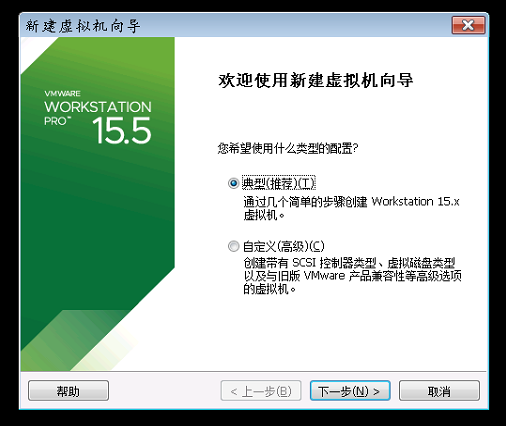 选择典型, 点击下一步
选择典型, 点击下一步 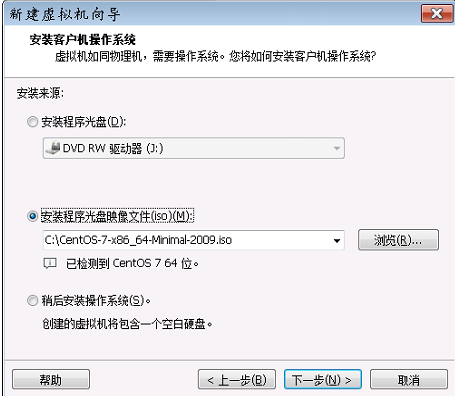 选择程序光盘映像文件,输入CentOS-7-x86_64-Minimal-2009.iso所在的文件路径, 点击下一步
选择程序光盘映像文件,输入CentOS-7-x86_64-Minimal-2009.iso所在的文件路径, 点击下一步  填写虚拟机名称, 虚拟机存放目录, 点击下一步:
填写虚拟机名称, 虚拟机存放目录, 点击下一步: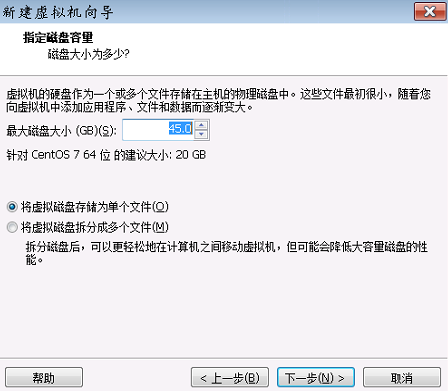 设置总的磁盘空间大小, 虚拟机磁盘设置了后期不方便扩展, 建议初次设置大一些。选择存储方式为单文件, 单文件方便后期拷贝。
设置总的磁盘空间大小, 虚拟机磁盘设置了后期不方便扩展, 建议初次设置大一些。选择存储方式为单文件, 单文件方便后期拷贝。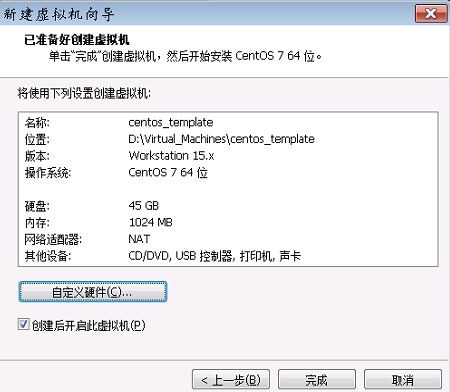
除了磁盘的配置, CPU、内存等可以点击自定义硬件按钮, 进行进一步的配置: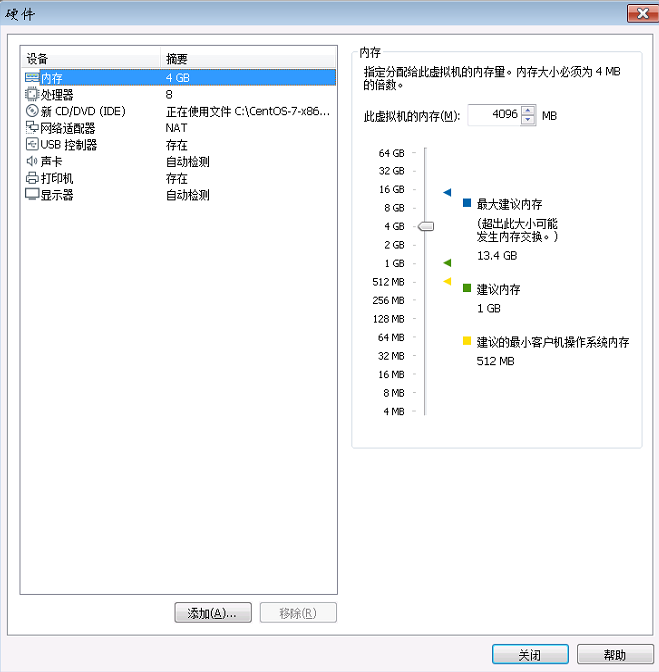 依次配置内存信息,内存和CPU后期可以动态修改,比较方便,值得一提的是CPU的总核数不能超过真实硬件里面CPU的核数:
依次配置内存信息,内存和CPU后期可以动态修改,比较方便,值得一提的是CPU的总核数不能超过真实硬件里面CPU的核数: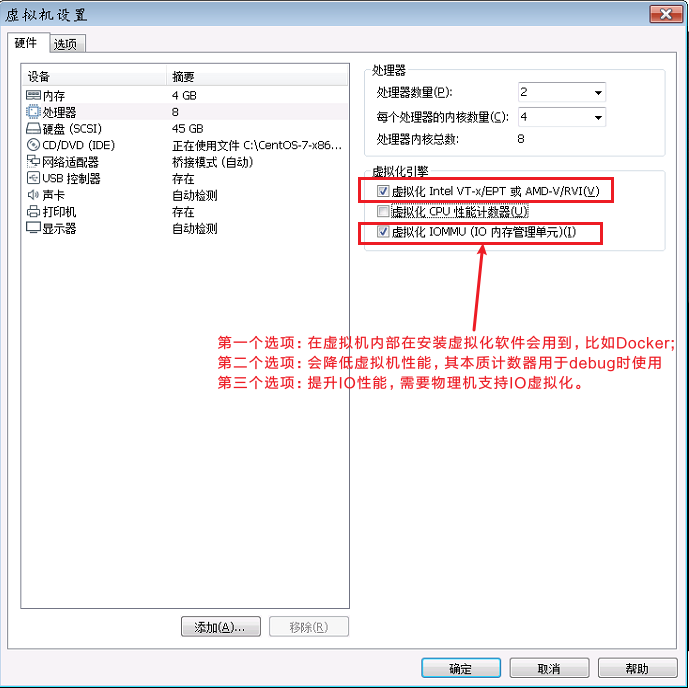 设置网络连接方式, 这里选择桥接模式, 方便其他电脑远程连接虚拟机系统:
设置网络连接方式, 这里选择桥接模式, 方便其他电脑远程连接虚拟机系统: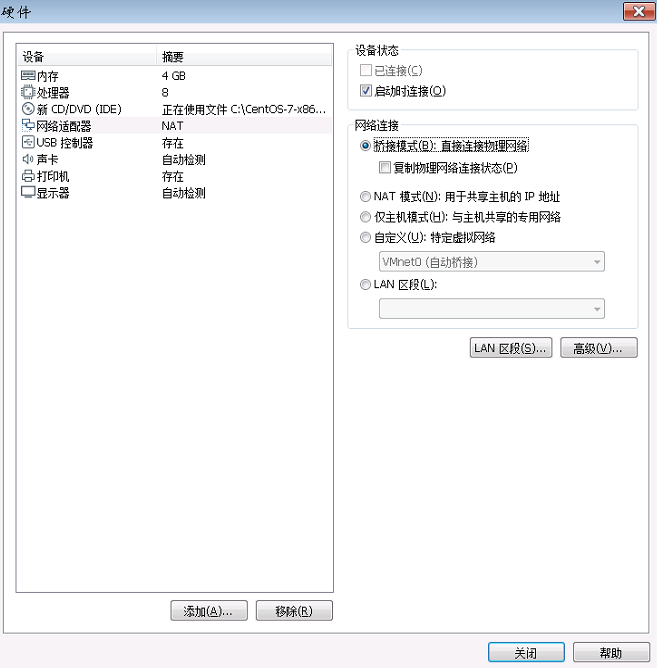
网络连接类型支持一共有桥接、NAT、仅主机和不联网四种。
- 桥接:选择桥接模式的话虚拟机和宿主机在网络上就是平级的关系,相当于连接在同一交换机上。
- NAT:NAT模式就是虚拟机要联网得先通过宿主机才能和外面进行通信。
- 仅主机:虚拟机与宿主机直接连起来
其中桥接与NAT模式访问互联网过程,如下图所示: 配置完毕,点击完成按钮后,虚拟机将会自动启动:
配置完毕,点击完成按钮后,虚拟机将会自动启动: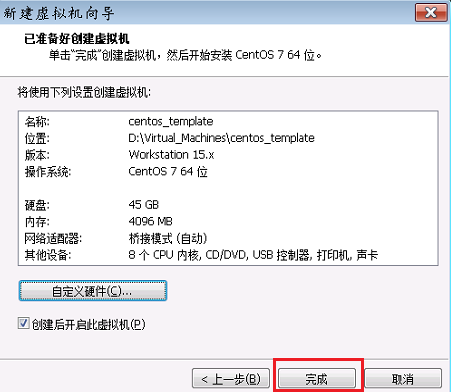
3. CentOS系统安装
虚拟机启动后,会自动加载Centos7的ios镜像文件,界面提示安装: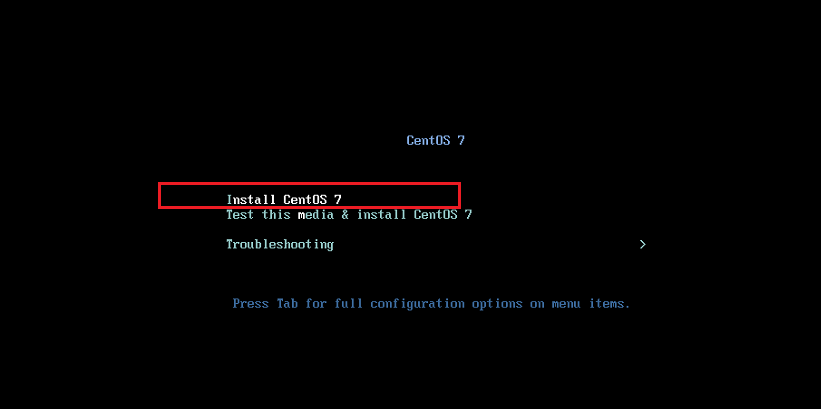 选择第一个Install Centos7,回车后安装程序开始运行:
选择第一个Install Centos7,回车后安装程序开始运行: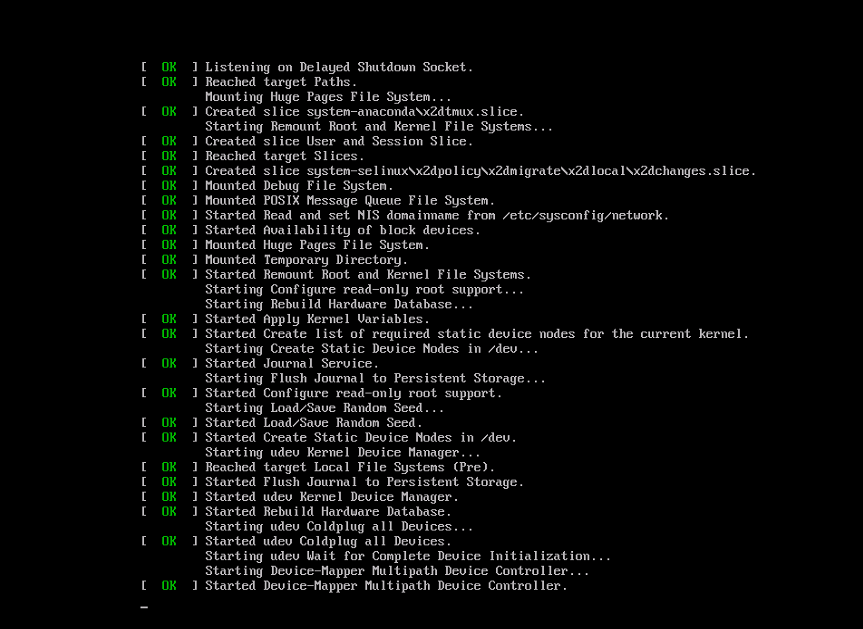 进入图形化安装程序后,首先选择系统的默认语言
进入图形化安装程序后,首先选择系统的默认语言 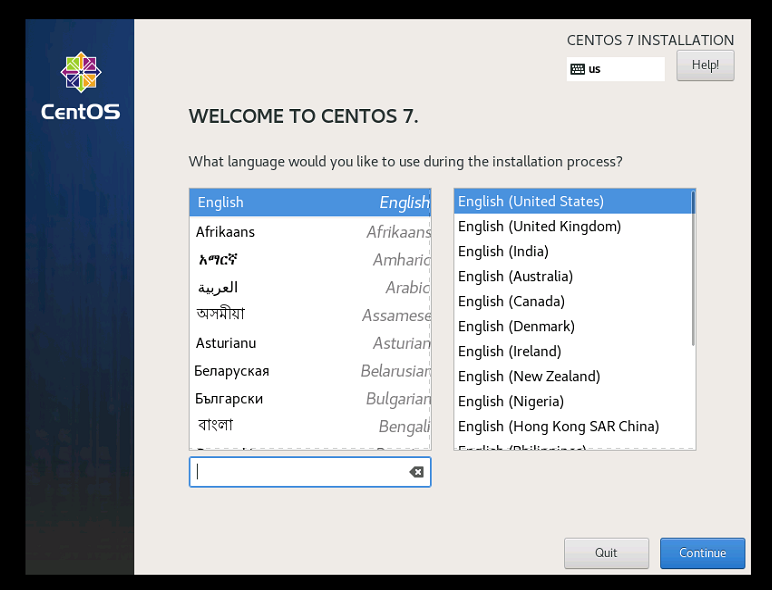 选择语言,点击继续:
选择语言,点击继续: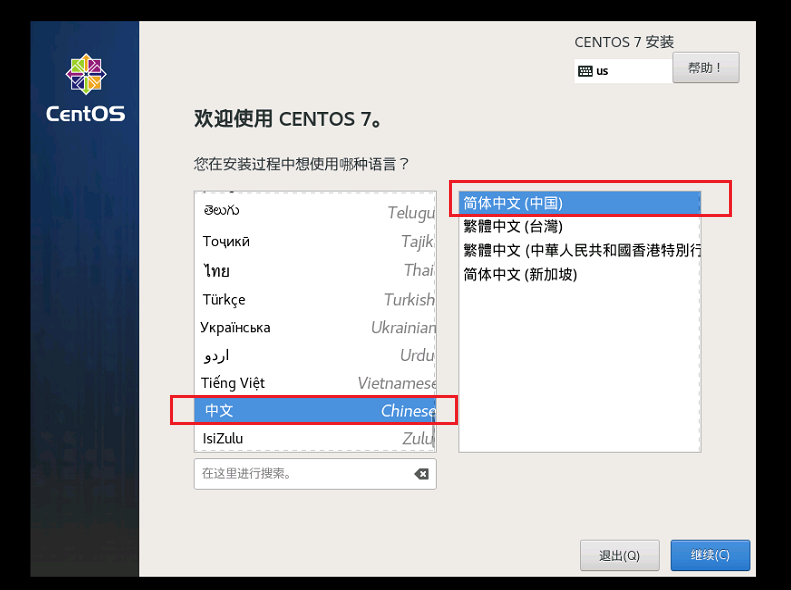 安装程序会自动识别处理安装源和软件选择选项,此时需要稍等一下:
安装程序会自动识别处理安装源和软件选择选项,此时需要稍等一下: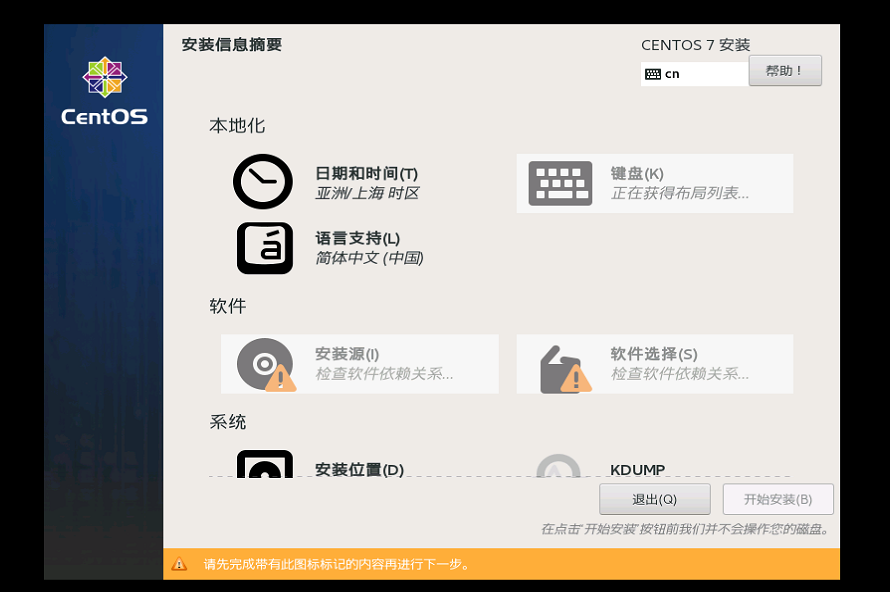 感叹号消失后,滚动鼠标点击安装位置选项:
感叹号消失后,滚动鼠标点击安装位置选项: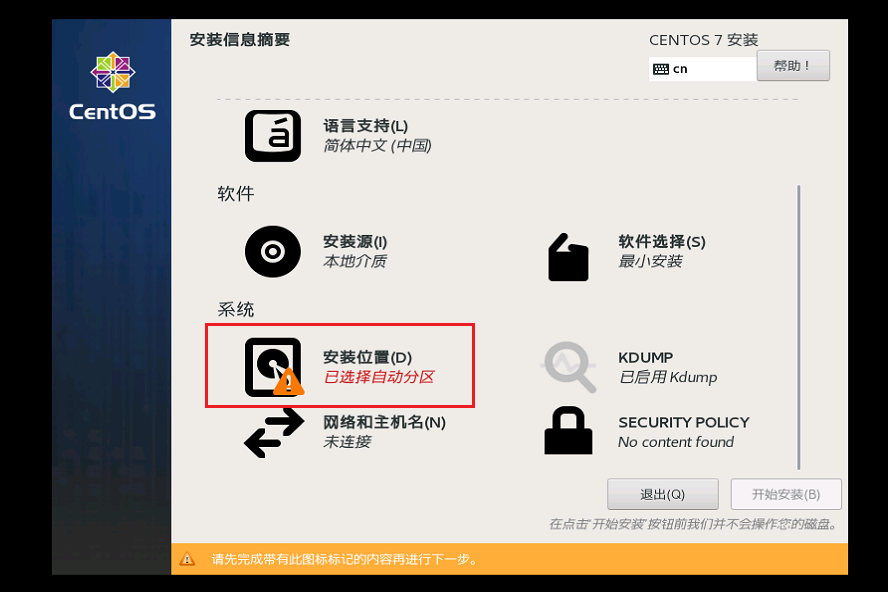 进来后,可以选择自动配置分区。然后点击完成直接出去。我这里选择我要配置分区:
进来后,可以选择自动配置分区。然后点击完成直接出去。我这里选择我要配置分区: 进入手动分区界面:
进入手动分区界面: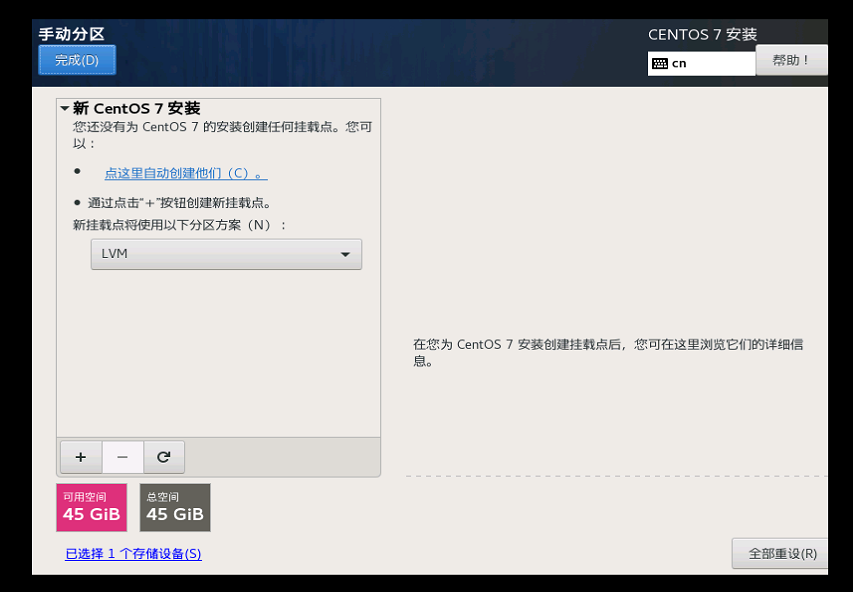 选择标准分区。再点击
选择标准分区。再点击+: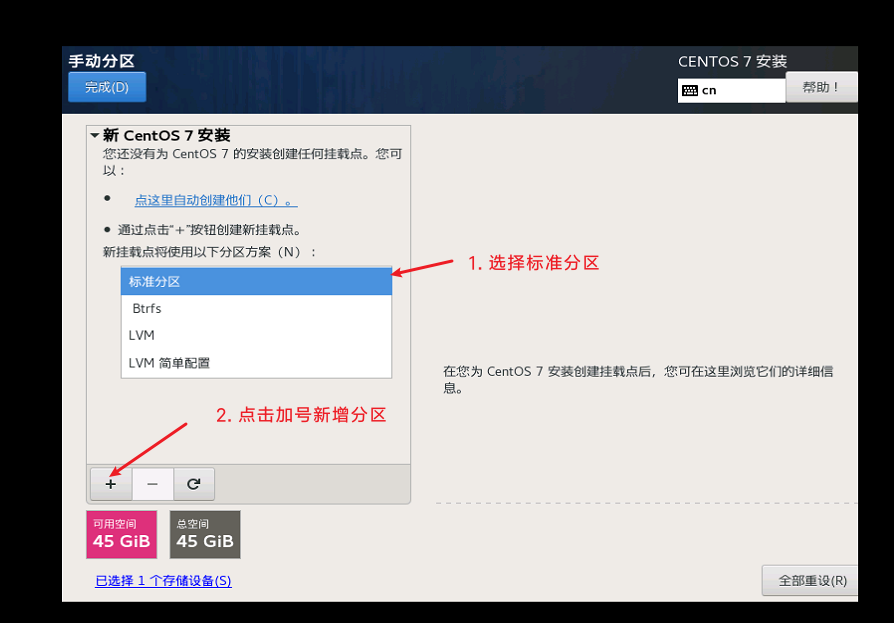 我们有三个分区需要配置:/boot(系统启动分区)、swap(交换分区)、/(根分区),首先创建启动分区,一般400M左右即可。
我们有三个分区需要配置:/boot(系统启动分区)、swap(交换分区)、/(根分区),首先创建启动分区,一般400M左右即可。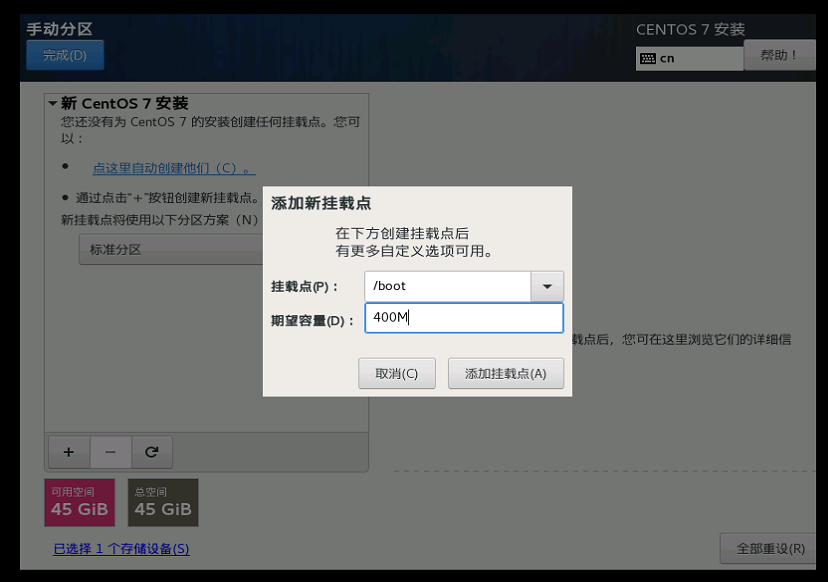 系统启动分区,用来放启动文件,设置文件系统格式为EXT4:
系统启动分区,用来放启动文件,设置文件系统格式为EXT4: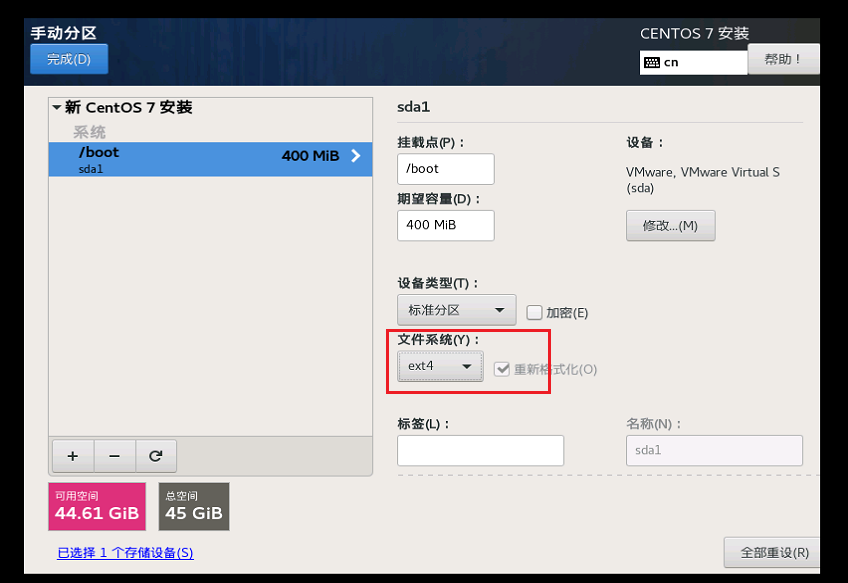 点击
点击+创建交换分区: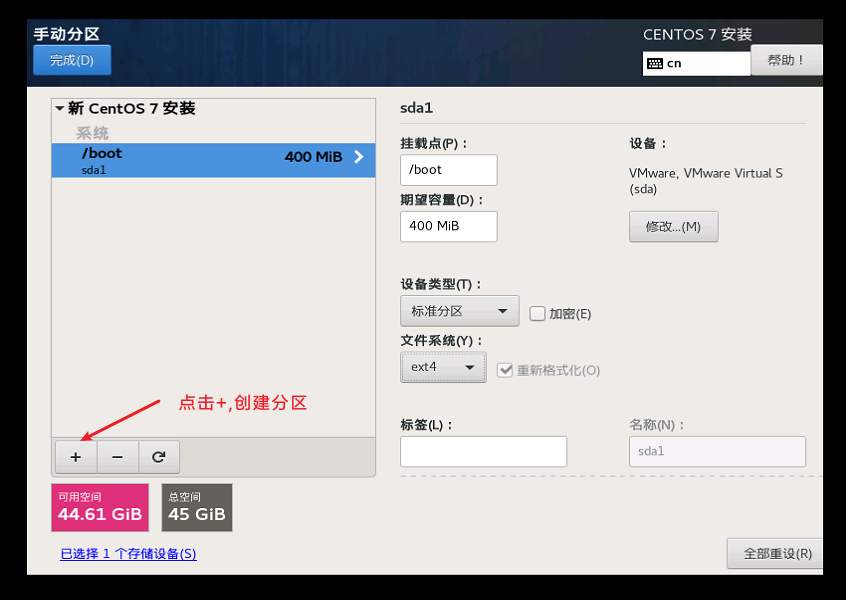 交换分区一般情况是物理内存的2倍大小,用于物理内存不足时使用
交换分区一般情况是物理内存的2倍大小,用于物理内存不足时使用 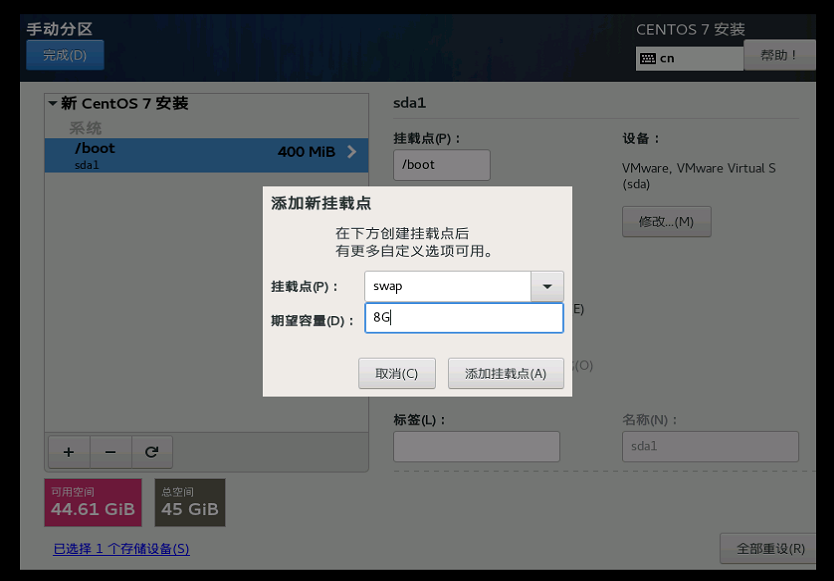 文件系统格式需要选择swap,不然设置交换分区不能被Centos识别使用,最终导致磁盘空间浪费。
文件系统格式需要选择swap,不然设置交换分区不能被Centos识别使用,最终导致磁盘空间浪费。 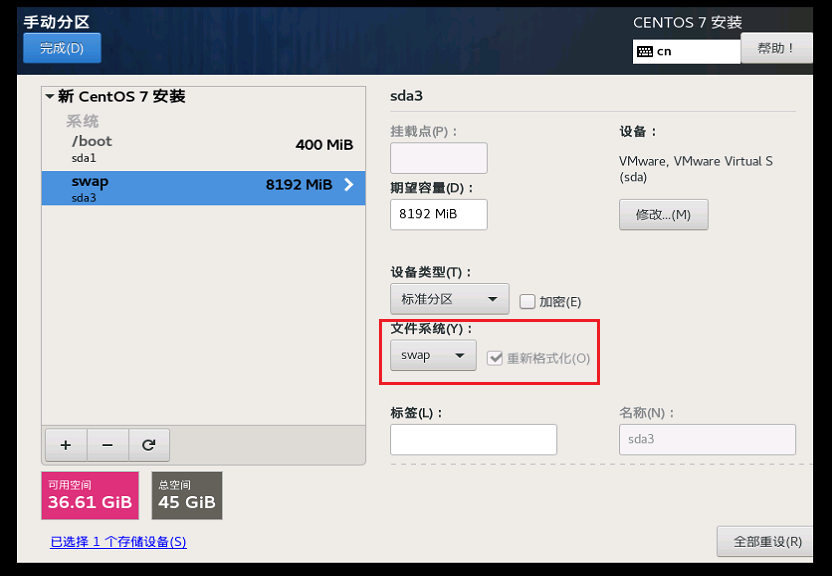 添加根分区,这里不填写大小,即默认剩余的空间都给根分区
添加根分区,这里不填写大小,即默认剩余的空间都给根分区 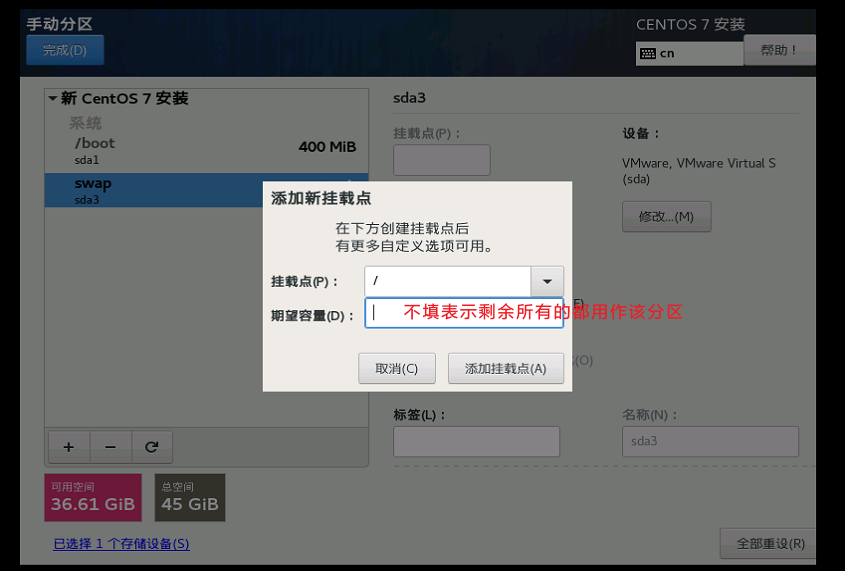 点击完成按钮,设置分区信息完毕
点击完成按钮,设置分区信息完毕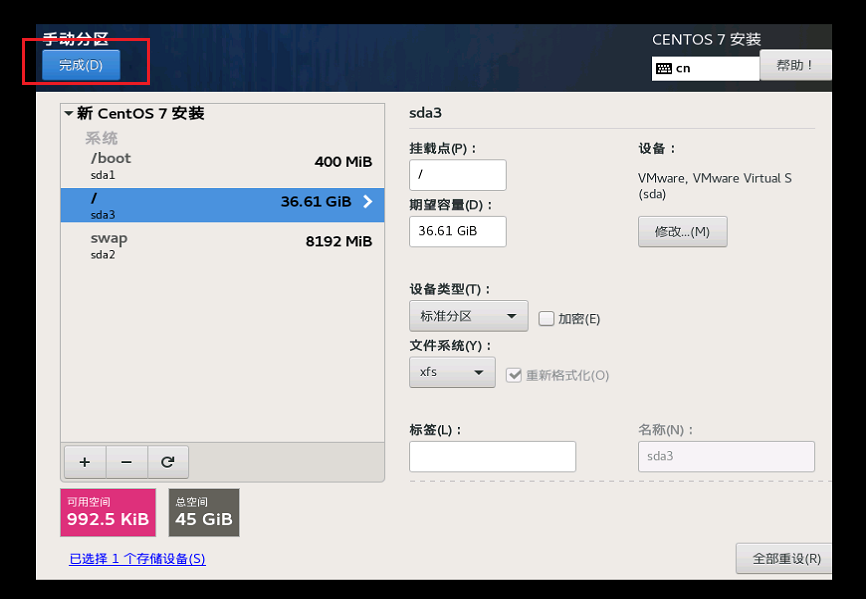 弹出对话框确认分区信息,点击接收更改:
弹出对话框确认分区信息,点击接收更改: 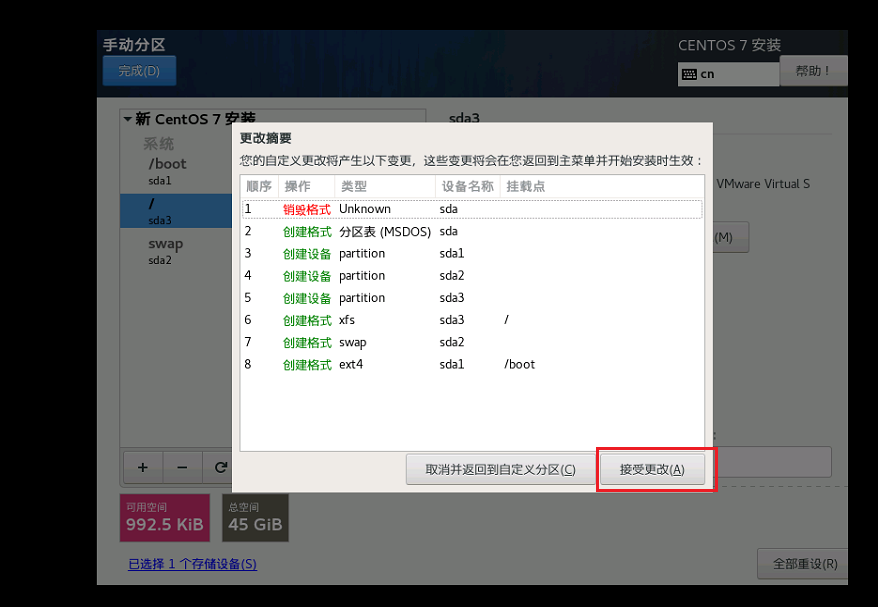 返回上一个界面后,选择kdump选项:
返回上一个界面后,选择kdump选项: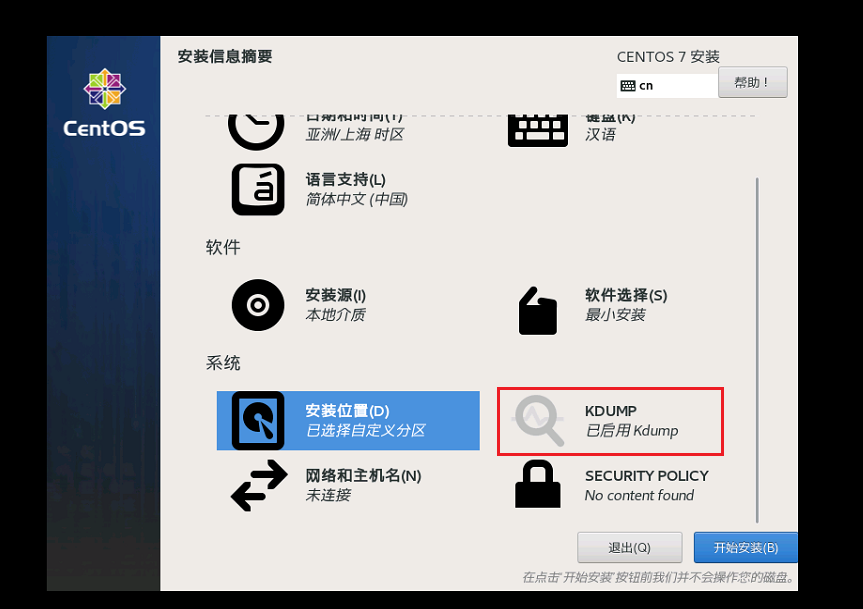 取消勾选kdump,主要是因为该功能比较占用磁盘空间,正式生产服务器上面建议启用:
取消勾选kdump,主要是因为该功能比较占用磁盘空间,正式生产服务器上面建议启用: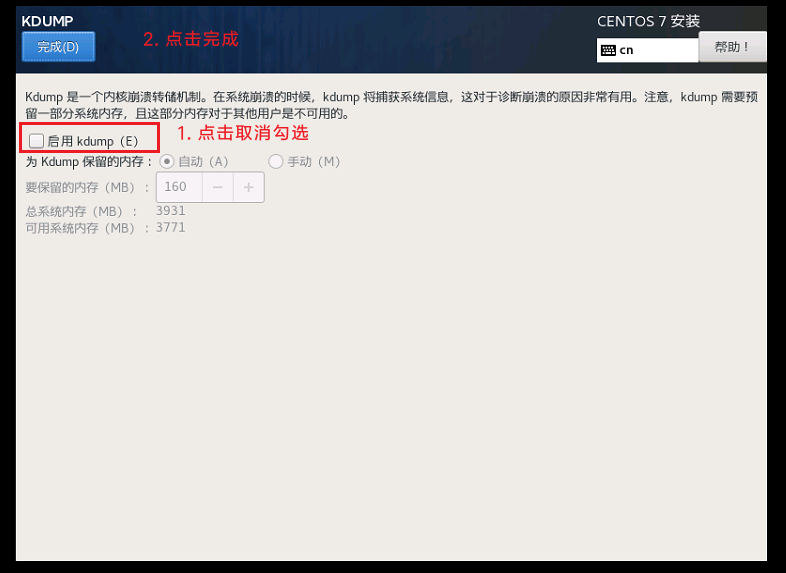 点击网络和主机名,进行网络配置:
点击网络和主机名,进行网络配置: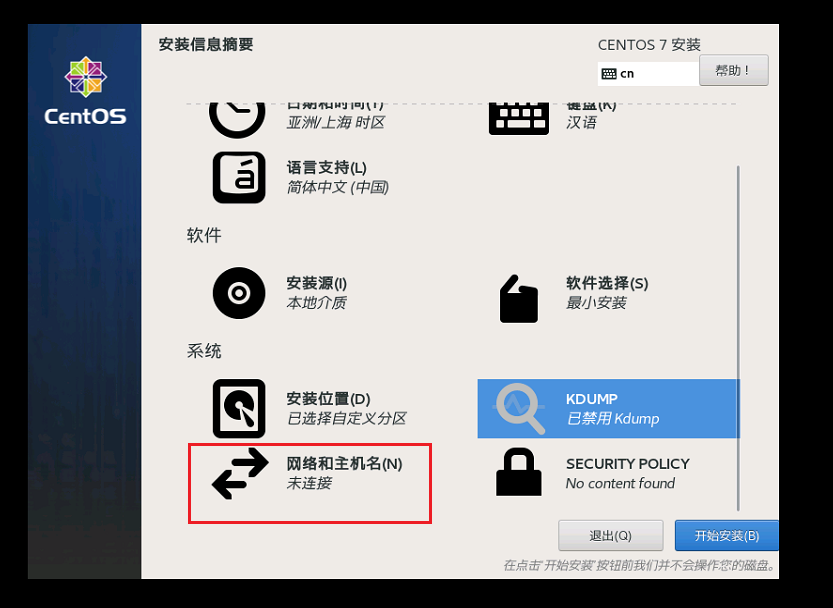 点击启用网络,更改主机名信息:
点击启用网络,更改主机名信息: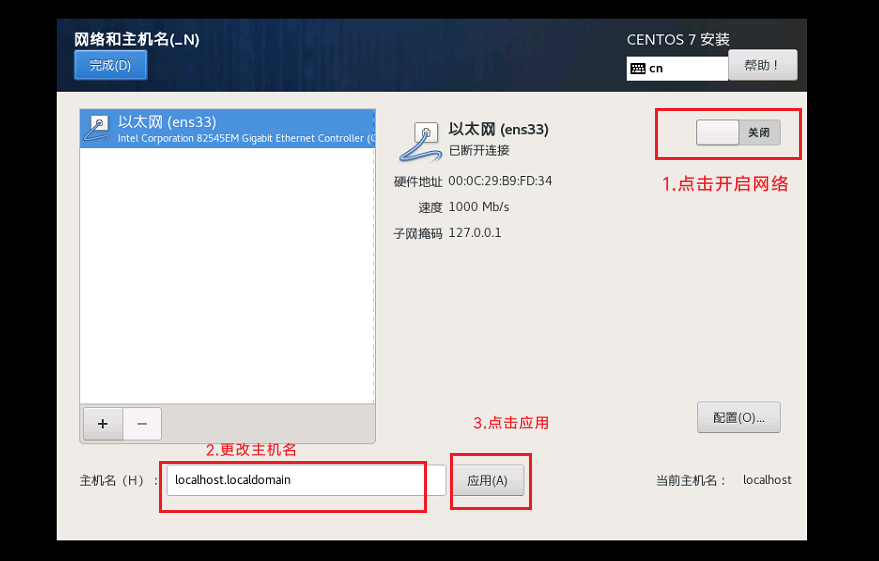 之后点击配置按钮,设置IP地址信息:
之后点击配置按钮,设置IP地址信息: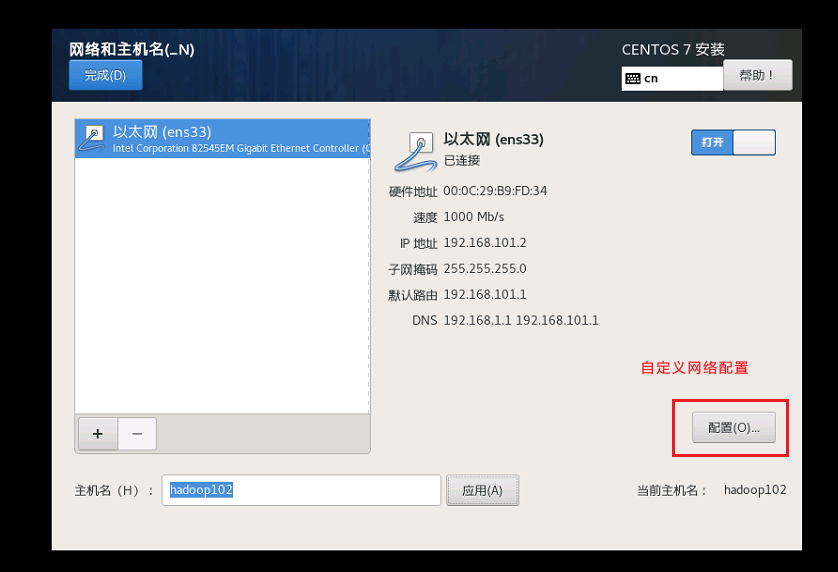 选择IPv4的Tab页,设置方法为手动
选择IPv4的Tab页,设置方法为手动 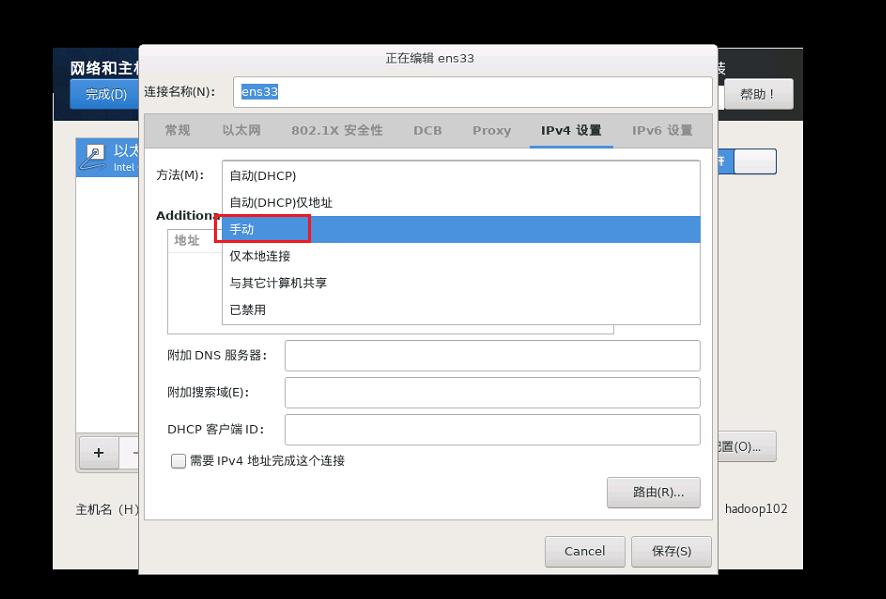 配置IP地址、网关和DNS, 网关指的是路由器IP地址, 值得一提的是IP地址和路由器网段有关,比如路由器IP是192.168.101.1,那么我们设置Centos服务器IP地址需要满足在192.168.101.2~254之间,这里我设置101,没有设置一位数避免和其他网络连接设备IP冲突:
配置IP地址、网关和DNS, 网关指的是路由器IP地址, 值得一提的是IP地址和路由器网段有关,比如路由器IP是192.168.101.1,那么我们设置Centos服务器IP地址需要满足在192.168.101.2~254之间,这里我设置101,没有设置一位数避免和其他网络连接设备IP冲突: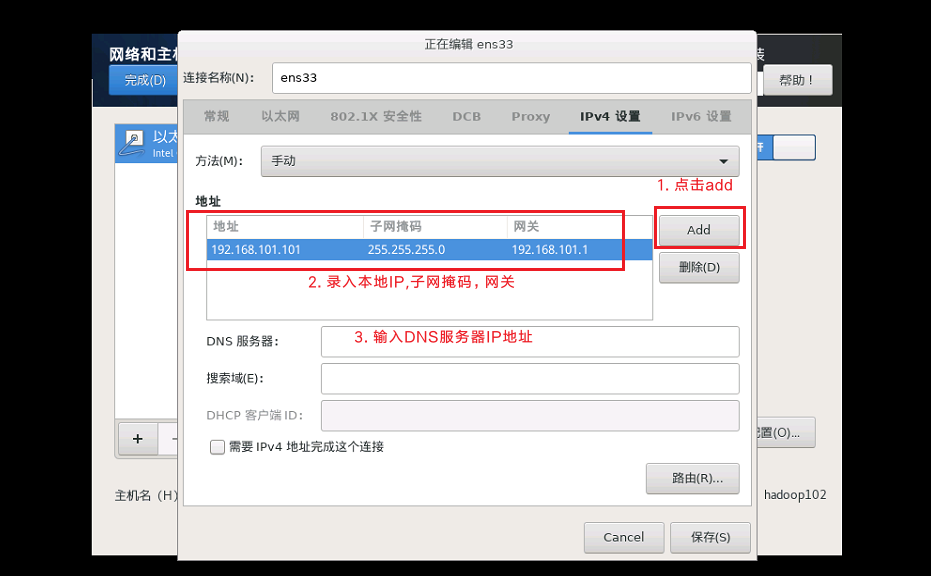 设置网络信息完毕后,并勾选需要IPV4地址完成这个链接,点击保存:
设置网络信息完毕后,并勾选需要IPV4地址完成这个链接,点击保存: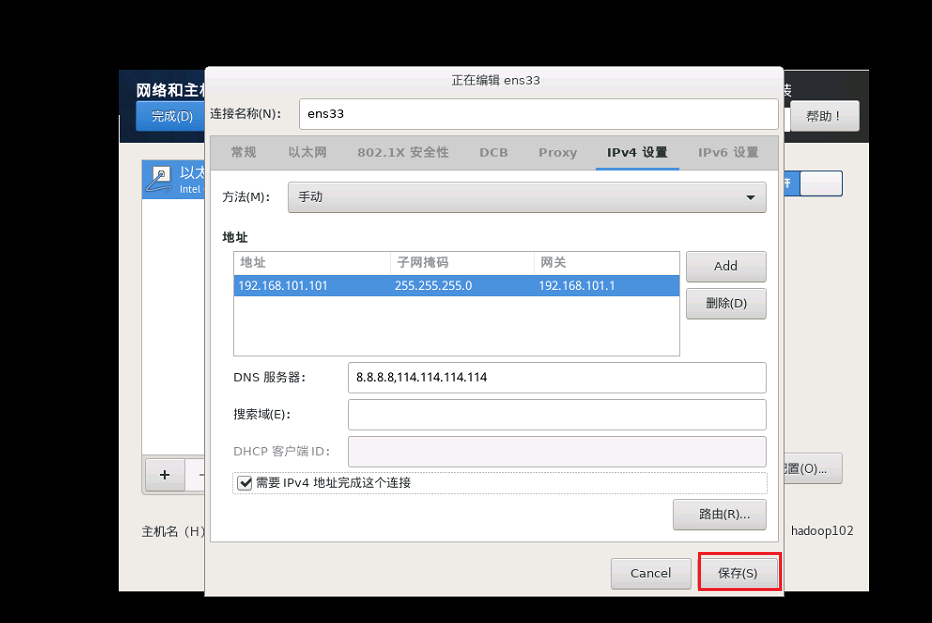 返回到上一个界面,点击完成按钮:
返回到上一个界面,点击完成按钮: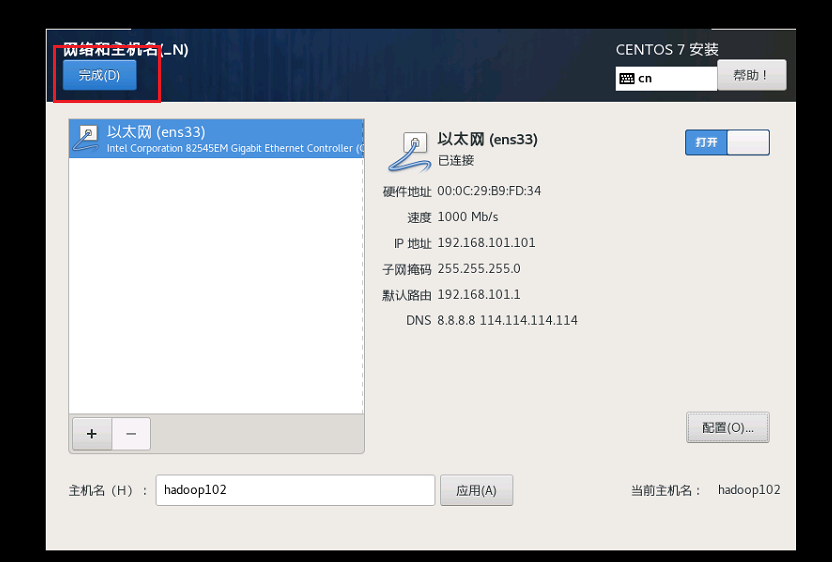 其他的选项就不用在设置,点击安装程序就启动开始安装系统:
其他的选项就不用在设置,点击安装程序就启动开始安装系统: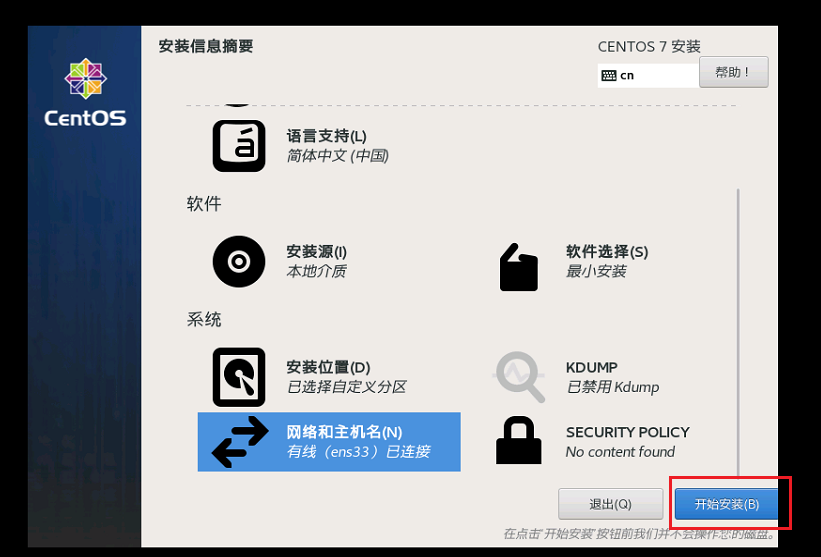 安装过程中设置root信息:
安装过程中设置root信息: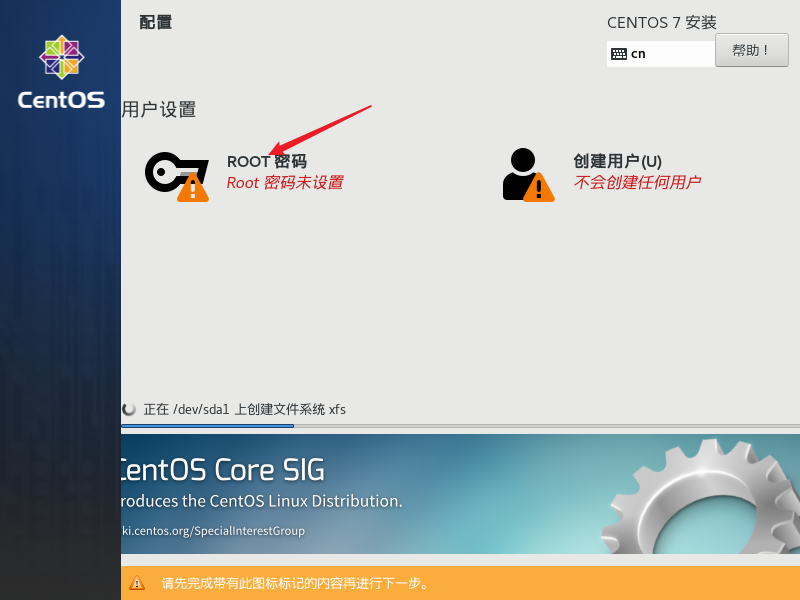 主要就是设置root密码:
主要就是设置root密码: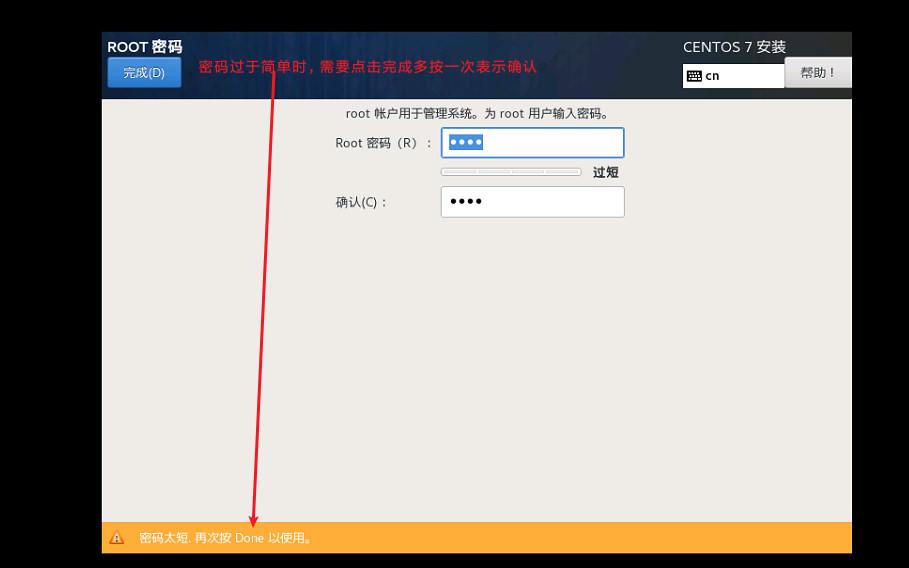 一般我们还会创建一个普通用户账户,方便我们对系统的管理,点击创建用户:
一般我们还会创建一个普通用户账户,方便我们对系统的管理,点击创建用户: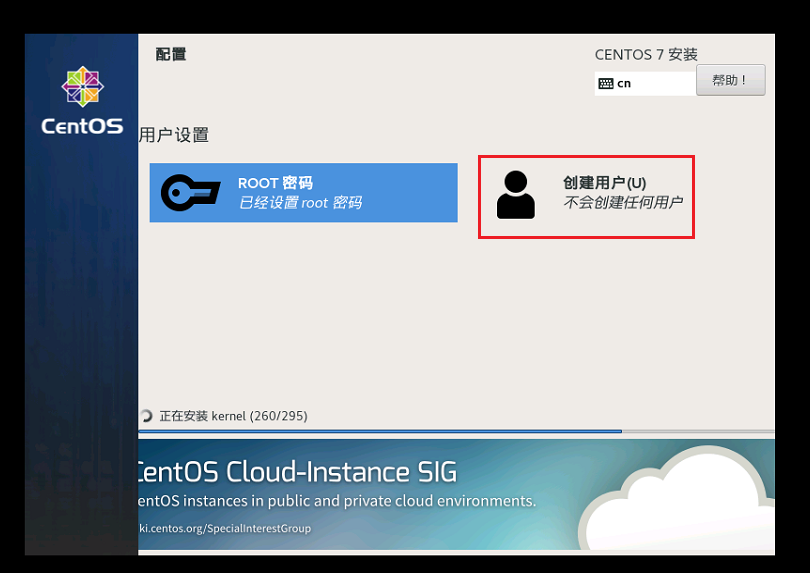 设置用户名,密码,点击完成:
设置用户名,密码,点击完成: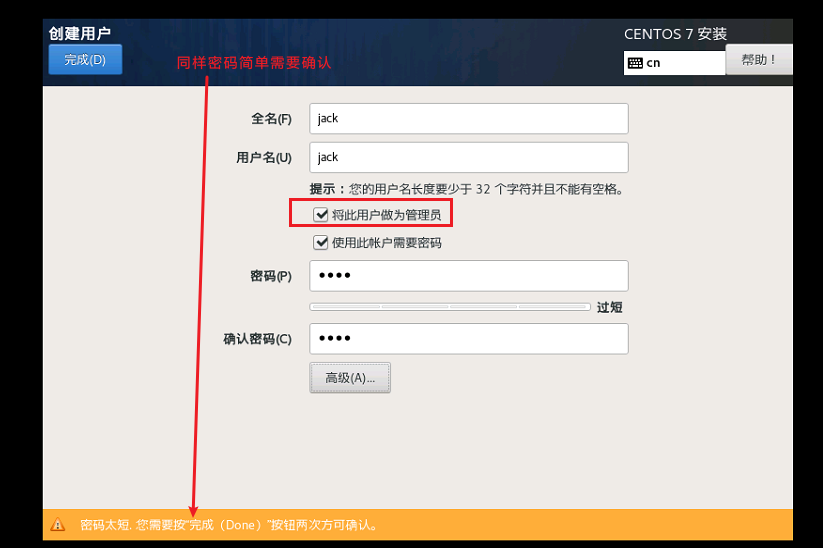 设置完后,就等待系统的安装完毕,完整完毕后,点击重启:
设置完后,就等待系统的安装完毕,完整完毕后,点击重启: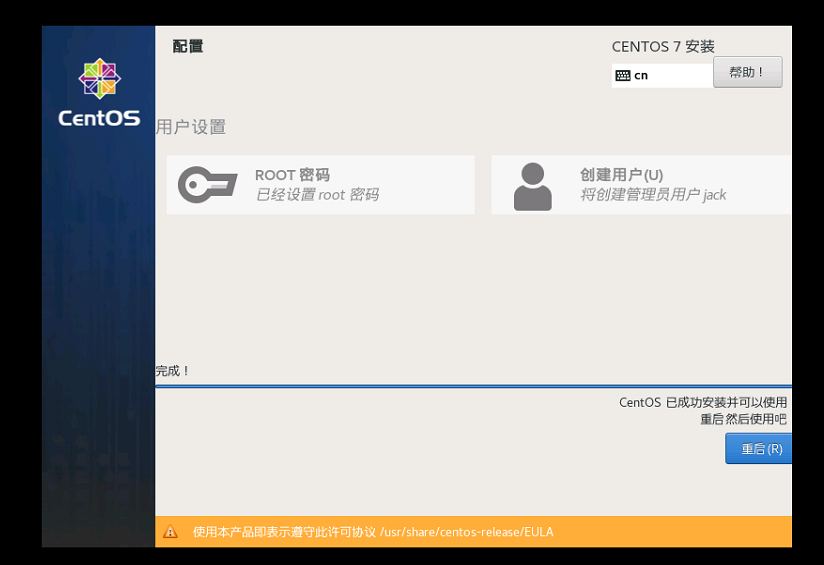 系统再次启动,直接回车,Centos系统启动从第一个选项进入,第二个选项一般用来系统救援,内核维护等:
系统再次启动,直接回车,Centos系统启动从第一个选项进入,第二个选项一般用来系统救援,内核维护等: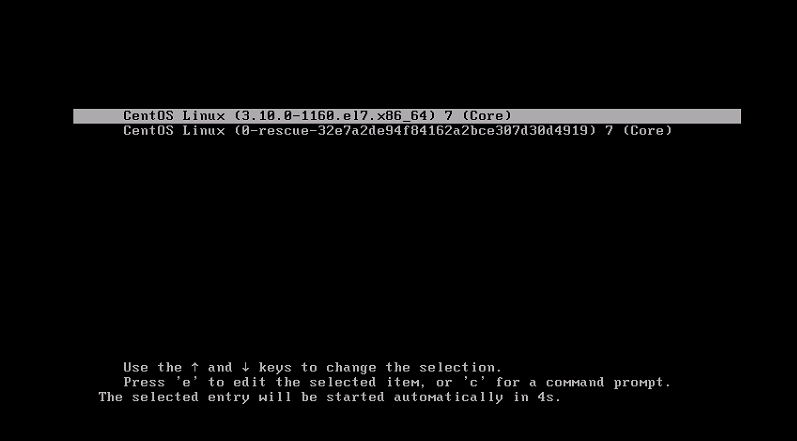 Centos默认提供加载进度条展示:
Centos默认提供加载进度条展示: 出现黑窗口的登陆界面,表示Centos7启动完成:
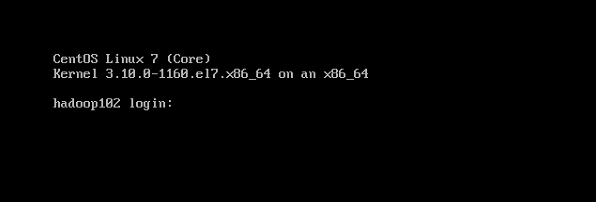
4. 远程访问系统
使用ssh图形化客户端访问,这里使用FinalShell软件去远程访问,Xshell也不错但是经常遇到版本更新需要强制下载重装才能继续使用,显得比较麻烦: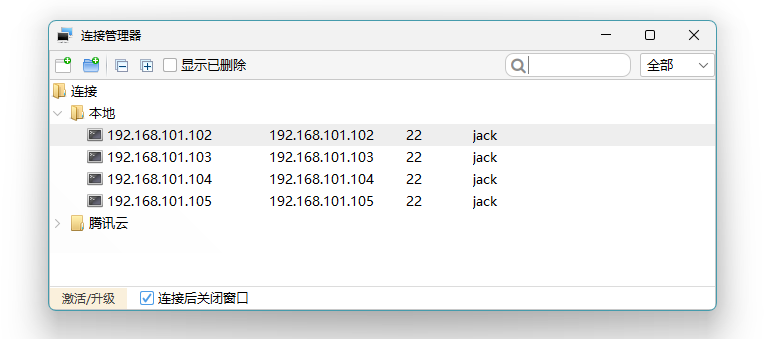 点击新建ssh连接:
点击新建ssh连接: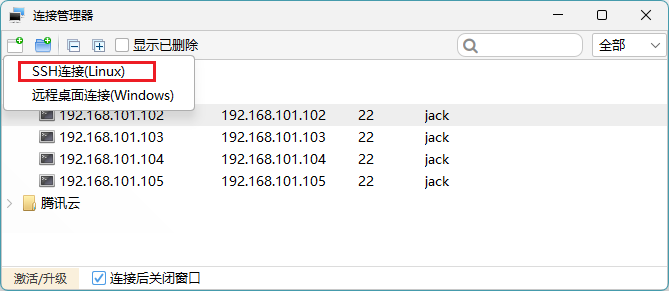 输入刚才安装配置的用户信息,点击确定:
输入刚才安装配置的用户信息,点击确定: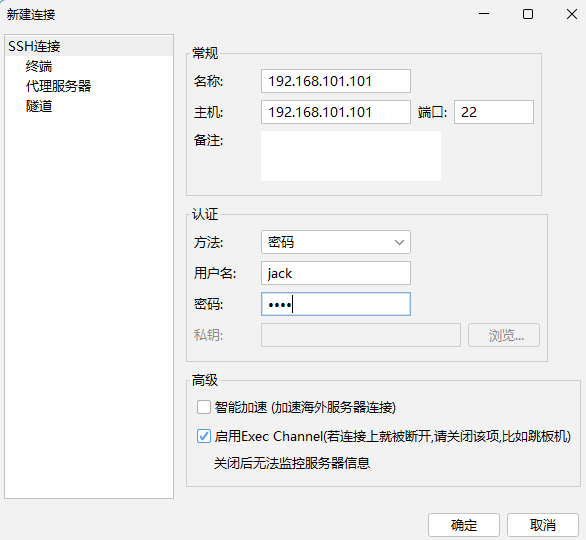 选择192.168.101.102服务器:
选择192.168.101.102服务器: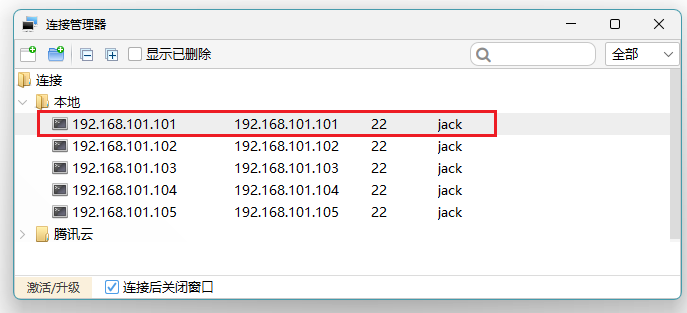 弹出对话框,是否接受101服务器公钥,选择接受并保存:
弹出对话框,是否接受101服务器公钥,选择接受并保存: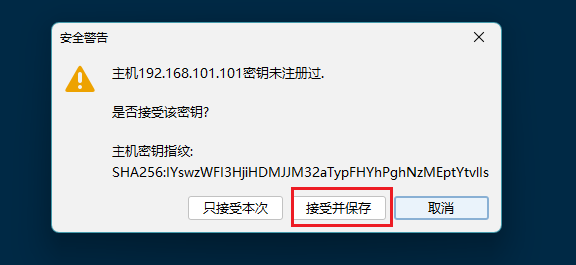 查看当前网络是否可以连接外网:
查看当前网络是否可以连接外网: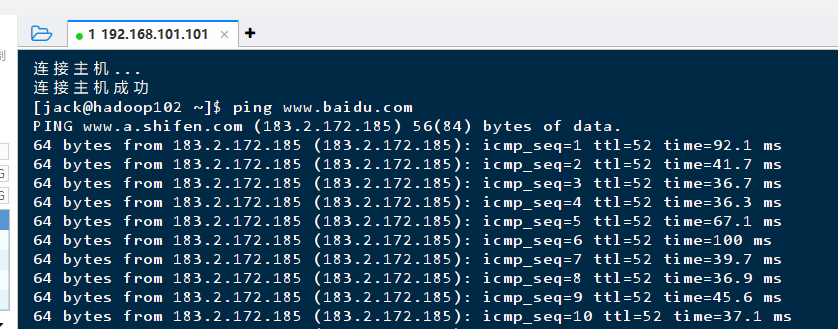 检查网络配置,发现Network Manager服务和network服务都启动了的,参看网络管理命令中的启用NetworkManager服务文章,关闭network服务:
检查网络配置,发现Network Manager服务和network服务都启动了的,参看网络管理命令中的启用NetworkManager服务文章,关闭network服务: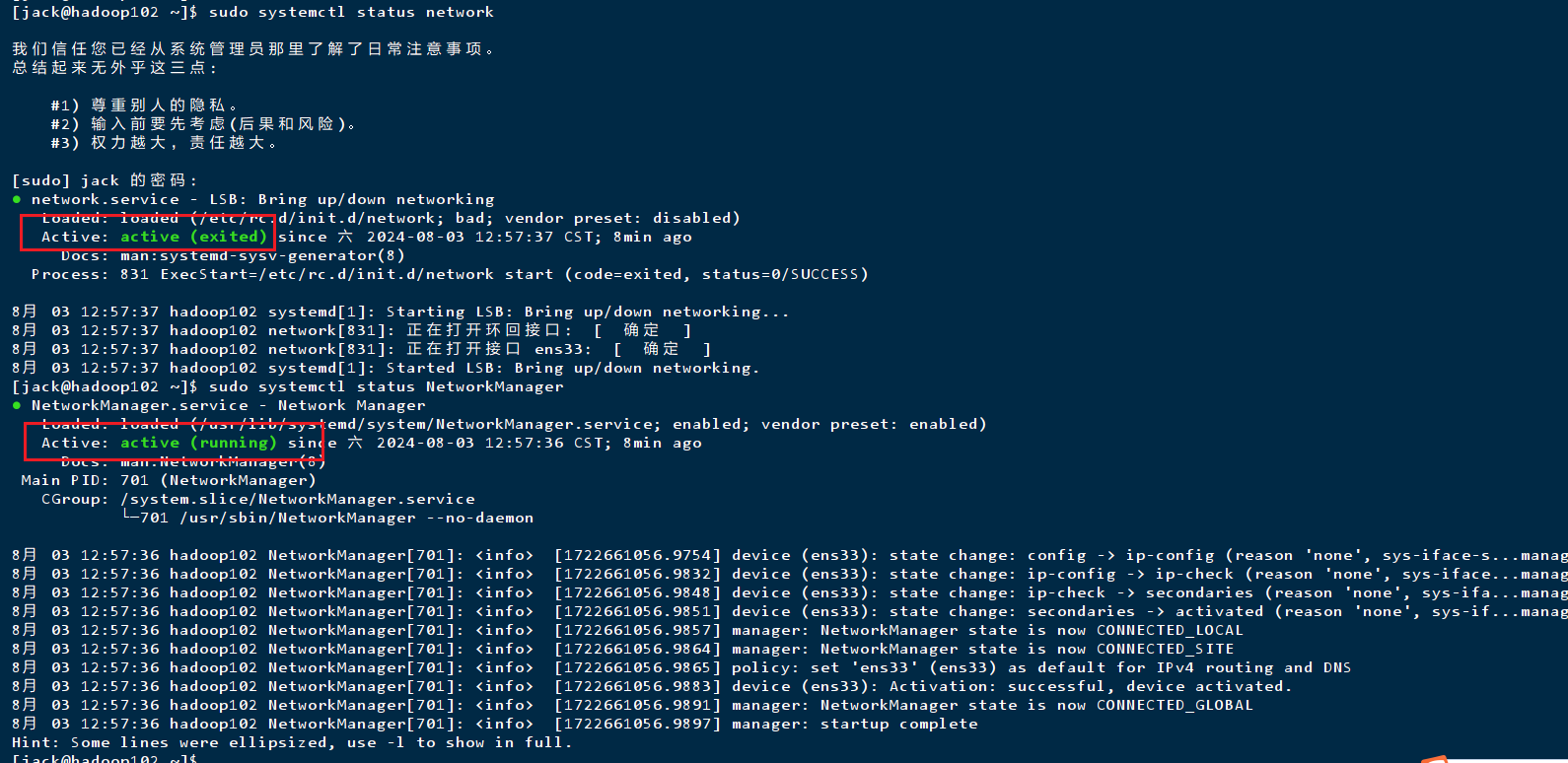 具体操作如下:
具体操作如下:
## 关闭开机自启network服务
chkconfig network off
## 关闭network服务
systemctl stop network此时执行完命令会断开和服务器的连接,需要返回到VMware上执行接下来的命令:
## 命令NetworkManager使用/etc/sysconfig/network-scripts/ifcfg-ens33 网卡配置文件
nmcli connection up ens33
## 重启NetworkManager服务,配置生效
systemctl restart NetworkManager执行完毕后,返回FinalShell,重新连接服务器: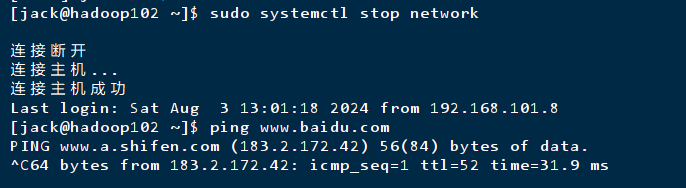
[jack@hadoop102 ~]$ sudo systemctl status network
[sudo] jack 的密码:
● network.service - LSB: Bring up/down networking
Loaded: loaded (/etc/rc.d/init.d/network; bad; vendor preset: disabled)
Active: inactive (dead) since 六 2024-08-03 16:10:45 CST; 7min ago
Docs: man:systemd-sysv-generator(8)
8月 03 12:57:37 hadoop102 systemd[1]: Starting LSB: Bring up/down networking...
8月 03 12:57:37 hadoop102 network[831]: 正在打开环回接口: [ 确定 ]
8月 03 12:57:37 hadoop102 network[831]: 正在打开接口 ens33: [ 确定 ]
8月 03 12:57:37 hadoop102 systemd[1]: Started LSB: Bring up/down networking.
8月 03 16:10:44 hadoop102 systemd[1]: Stopping LSB: Bring up/down networking...
8月 03 16:10:45 hadoop102 network[126630]: 正在关闭接口 ens33: 成功断开设备 "ens33"。
8月 03 16:10:45 hadoop102 network[126630]: [ 确定 ]
8月 03 16:10:45 hadoop102 network[126630]: 正在关闭环回接口: [ 确定 ]
8月 03 16:10:45 hadoop102 systemd[1]: Stopped LSB: Bring up/down networking.可见network服务已经停止运行了
5. 配置系统信息
5.1 配置jack免输密码
平时使用jack用户执行系统命令时候或者操作root的相关文件等,前面加上sudo执行还需要输入密码,比较麻烦, 不利于后面编写脚本, 修改/etc/sudoers文件。
[root@hadoop102 ~]# vi /etc/sudoers
## 找到下面一行(110 行),在 root 下面添加一行:
## Same thing without a password
# %wheel ALL=(ALL) NOPASSWD: ALL
jack ALL=(ALL) NOPASSWD: ALL由于这是敏感文件,需要输入wq!强制保存。
测试不用输入,比如在opt目录下创建文件夹,opt目录所属是root,发现不用输入密码了。
[root@hadoop102 ~]# sudo mkdir /opt/module
[root@hadoop102 ~]# sudo mkdir /opt/software
[jack@hadoop102 opt]$ sudo chown jack:jack /opt/module
[jack@hadoop102 opt]$ sudo chown jack:jack /opt/software5.2 关闭防火墙(可选)
[jack@hadoop102 opt]$ sudo systemctl stop firewalld
[jack@hadoop102 opt]$ sudo systemctl disable firewalld
Removed symlink /etc/systemd/system/multi-user.target.wants/firewalld.service.
Removed symlink /etc/systemd/system/dbus-org.fedoraproject.FirewallD1.service.6. 安装常用软件
6.1 系统更新
## 执行yum update进行更新系统文件
[root@hadoop102 ~]# yum update
已加载插件:fastestmirror
Loading mirror speeds from cached hostfile
Could not retrieve mirrorlist http://mirrorlist.centos.org/?release=7&arch=x86_64&repo=os&infra=stock error was
14: curl#6 - "Could not resolve host: mirrorlist.centos.org; 未知的错误"执行报错是由于网络问题导致的,可以切换Centos的镜像源为国内阿里镜像:
# 备份原本的repo
[root@hadoop102 ~]# mv /etc/yum.repos.d/CentOS-Base.repo /etc/yum.repos.d/CentOS-Base.repo.bak
# 下载阿里云的Centos7源替换
[root@hadoop102 ~]# curl -o /etc/yum.repos.d/CentOS-Base.repo https://mirrors.aliyun.com/repo/Centos-7.repo
% Total % Received % Xferd Average Speed Time Time Time Current
Dload Upload Total Spent Left Speed
100 2523 100 2523 0 0 5242 0 --:--:-- --:--:-- --:--:-- 5245
# 清理并重建缓存
[root@hadoop102 ~]# yum clean all && yum makecache
已加载插件:fastestmirror
正在清理软件源: base extras updates
Cleaning up list of fastest mirrors
已加载插件:fastestmirror
Determining fastest mirrors
* base: mirrors.aliyun.com
* extras: mirrors.aliyun.com
* updates: mirrors.aliyun.com
......
## yum update
[root@hadoop102 ~]# yum update
已加载插件:fastestmirror
Loading mirror speeds from cached hostfile
* base: mirrors.aliyun.com
* extras: mirrors.aliyun.com
* updates: mirrors.aliyun.com
正在解决依赖关系
--> 正在检查事务
---> 软件包 NetworkManager.x86_64.1.1.18.8-1.el7 将被 升级
---> 软件包 NetworkManager.x86_64.1.1.18.8-2.el7_9 将被 更新
---> 软件包 NetworkManager-libnm.x86_64.1.1.18.8-1.el7 将被 升级
......
事务概要
===================================================================================================================================================================
安装 1 软件包
升级 113 软件包
总下载量:263 M
Is this ok [y/d/N]:点击y,回车:
Is this ok [y/d/N]: y
Downloading packages:
Delta RPMs disabled because /usr/bin/applydeltarpm not installed.
警告:/var/cache/yum/x86_64/7/updates/packages/NetworkManager-1.18.8-2.el7_9.x86_64.rpm: 头V3 RSA/SHA256 Signature, 密钥 ID f4a80eb5: NOKEY | 1.8 MB 00:13:17 ETA
NetworkManager-1.18.8-2.el7_9.x86_64.rpm 的公钥尚未安装
(1/114): NetworkManager-1.18.8-2.el7_9.x86_64.rpm | 1.9 MB 00:00:04
(2/114): NetworkManager-team-1.18.8-2.el7_9.x86_64.rpm | 165 kB 00:00:00
(3/114): NetworkManager-tui-1.18.8-2.el7_9.x86_64.rpm | 329 kB 00:00:00
.......
已安装:
kernel.x86_64 0:3.10.0-1160.119.1.el7
......
更新完毕:
NetworkManager.x86_64 1:1.18.8-2.el7_9 NetworkManager-libnm.x86_64 1:1.18.8-2.el7_9
NetworkManager-team.x86_64 1:1.18.8-2.el7_9 NetworkManager-tui.x86_64 1:1.18.8-2.el7_9
NetworkManager-wifi.x86_64 1:1.18.8-2.el7_9 bash.x86_64 0:4.2.46-35.el7_9
bind-export-libs.x86_64 32:9.11.4-26.P2.el7_9.16 binutils.x86_64 0:2.27-44.base.el7_9.1
......更新完毕后重启:
[root@hadoop102 ~]# reboot
连接断开6.2 安装常用软件
常见的命令行工具有:lrzsz,telnet、rsync、vim、wget、gcc、lsof、net-tools、cmake、unzip等
[root@hadoop102 ~]# yum -y install lrzsz
[root@hadoop102 ~]# yum -y install telnet
[root@hadoop102 ~]# yum -y install rsync
[root@hadoop102 ~]# yum install -y vim
[root@hadoop102 ~]# yum install -y wget
[root@hadoop102 ~]# yum install -y gcc gcc-c++
[root@hadoop102 ~]# yum install -y lsof
[root@hadoop102 ~]# yum install net-tools
[root@hadoop102 ~]# yum -y install automake autoconf libtool make
[root@hadoop102 ~]# yum install -y unzip6.3 安装Java相关环境
- 上传jdk-8u391-linux-x64.tar.gz到hadoop101的/opt/software中
[jack@hadoop102 software]$ ll
总用量 138564
-rw-rw-r--. 1 jack jack 141887242 8月 3 21:04 jdk-8u391-linux-x64.tar.gz
## 解压文件
[jack@hadoop102 software]$ tar -xvf jdk-8u391-linux-x64.tar.gz -C ../module/- 配置java环境变量
[jack@hadoop102 software]$ cd /etc/profile.d/
[jack@hadoop102 profile.d]$ sudo vi java_env.sh
#JAVA_HOME
export JAVA_HOME=/opt/module/jdk1.8.0_391
export PATH=$PATH:$JAVA_HOME/bin
[jack@hadoop102 software]$ source /etc/profile- 测试安装
[jack@hadoop102 software]$ java -version
java version "1.8.0_391"
Java(TM) SE Runtime Environment (build 1.8.0_391-b13)
Java HotSpot(TM) 64-Bit Server VM (build 25.391-b13, mixed mode)7. 克隆服务器
- 方式1:直接拷贝一份你已经安装好的虚拟机,复制到目的主机上,然后用Vmware就能打开它。
- 方式2:使用Vmware的克隆操作,克隆之前需要关机
7.1 使用Vmware克隆功能
我们创建好的hadoop101可以作为模板,后面搭建其他服务器可以直接在其他服务器基础上进行克隆。避免从头搭建centos服务器,不过使用Vmware的克隆操作,克隆之前需要关机: 弹出克隆向导对话框,点击下一步:
弹出克隆向导对话框,点击下一步: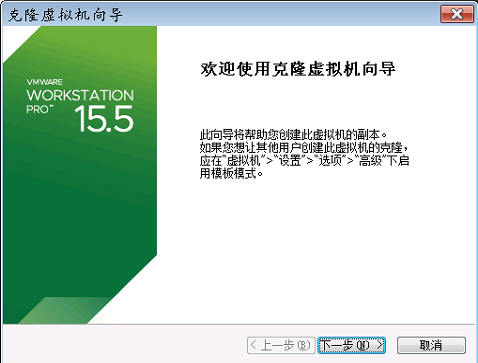 默认选择克隆自:虚拟机中的当前状态
默认选择克隆自:虚拟机中的当前状态  克隆方法选择创建完整克隆
克隆方法选择创建完整克隆 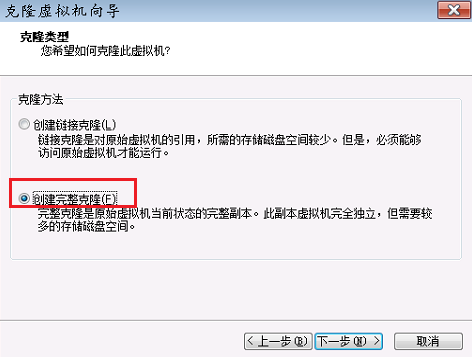 设置新的虚拟机名称和存储的位置:
设置新的虚拟机名称和存储的位置: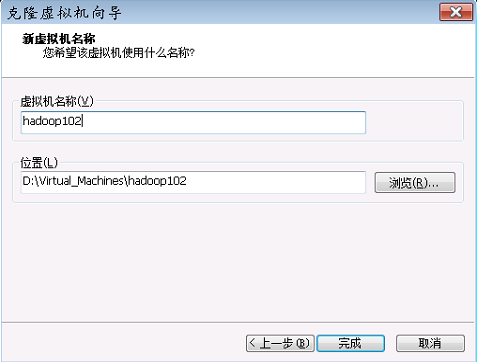 点击完成,Vmware立即开始克隆
点击完成,Vmware立即开始克隆 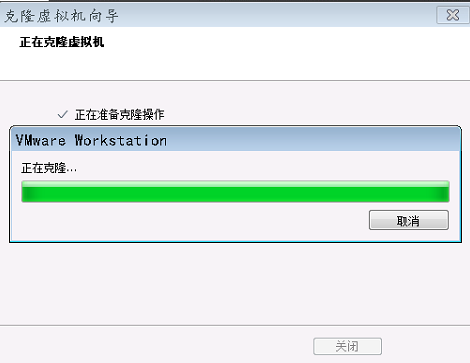 克隆完毕后,点击关闭
克隆完毕后,点击关闭 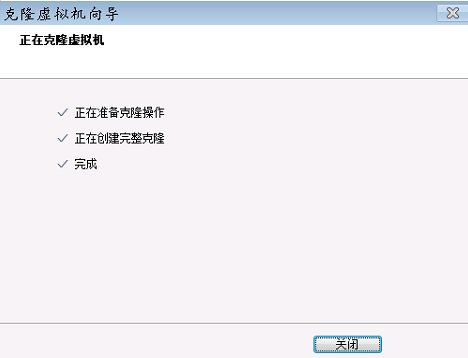 在vmware左边菜单中,可以看到新加入的虚拟机hadoop102:
在vmware左边菜单中,可以看到新加入的虚拟机hadoop102: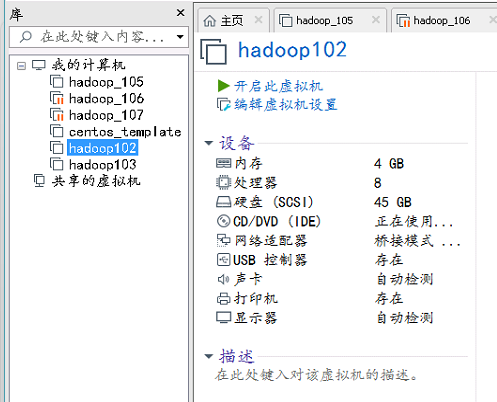
7.2 修改克隆机的IP和主机名
启动克隆机hadoop102,需要注意的是此时不要启动hadoop101,已经在运行中的hadoop101也需要关闭,避免两者出现IP冲突。
- 修改主机名
[jack@hadoop102 ~]$ hostnamectl set-hostname hadoop102
[jack@hadoop102 ~]$ cat /etc/hostname
hadoop102- 修改ip
[jack@hadoop102 ~]$ sudo vim /etc/sysconfig/network-scripts/ifcfg-ens33
将IPADDR="192.168.101.101"修改为"192.168.101.102"- 重启网卡
[jack@hadoop102 ~]$ sudo ifdown ens33
## 网络中断后,需要在vmware上面继续执行后续命令
[jack@hadoop102 ~]$ sudo ifup ens33使用FinalShell需要创建新的连接hadoop102。
8. 虚拟机快照
如果你在使用虚拟机系统的时候(比如linux),你想回到以前某个时间点的某一个状态,vmware提供了这样的功能,就叫快照管理。
快照功能比较好用,很多场景使用:比如你担心可能有些误操作造成系统异常,需要回到原先某个正常运行的状态,在这里对hadoop102、hadoop103、hadoop104分别存放一份快照,方便日后搭建Hadoop集群, 选择需要快照的虚拟主机: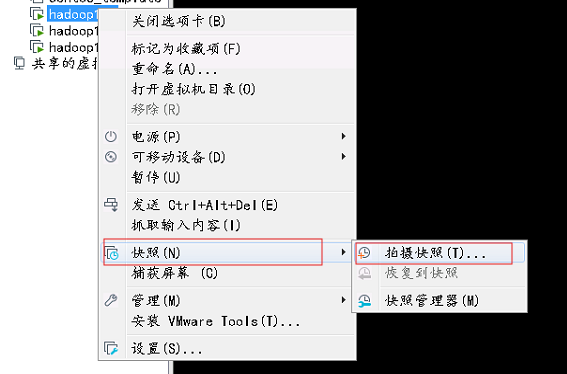 点击拍摄快照,输入快照名称:
点击拍摄快照,输入快照名称: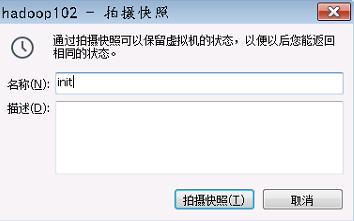 点击完成后,可以查看我们保存的快照:
点击完成后,可以查看我们保存的快照: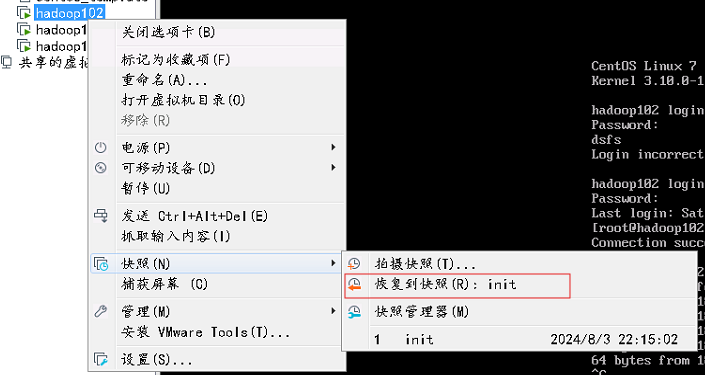
9. 安装图形化界面
9.1 安装GNOME桌面环境
GNOME是CentOS7之后官方推荐的桌面环境:
sudo yum groupinstall "GNOME Desktop" "Graphical Administration Tools" -y安装完毕后切换到图形化界面:
init 5系统将会自动开始加载启动GNOME程序: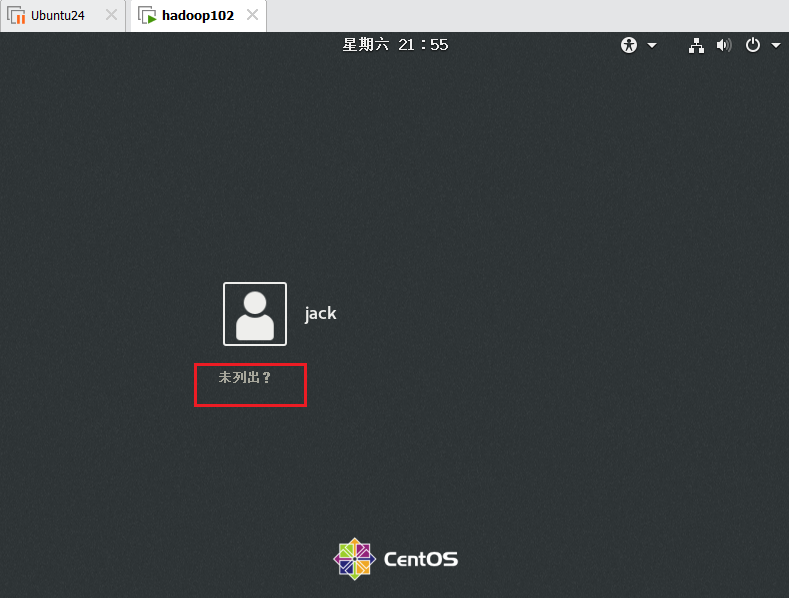 输入用户名密码进行登录:
输入用户名密码进行登录: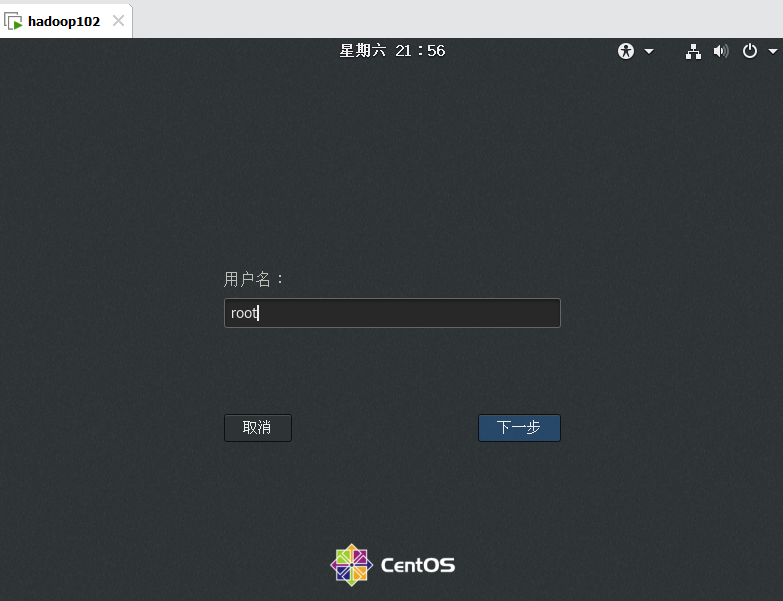
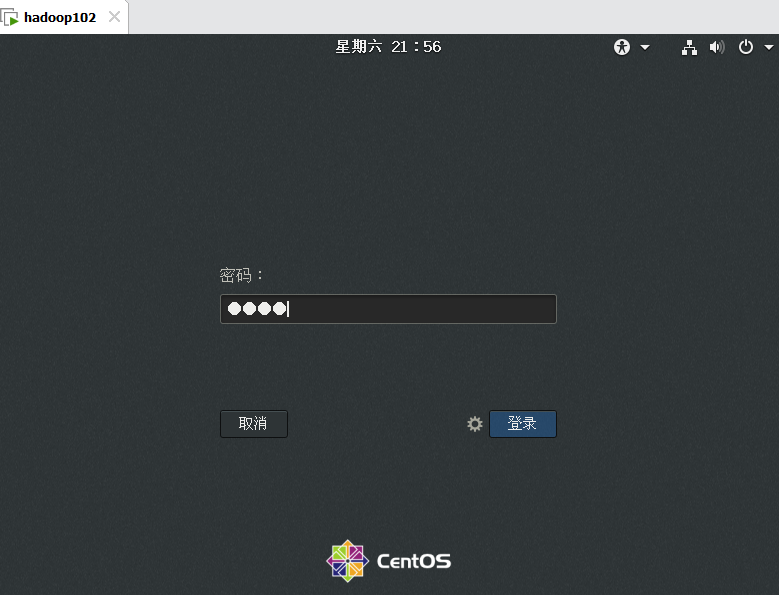 进入系统后,要求设定语言和键盘:
进入系统后,要求设定语言和键盘: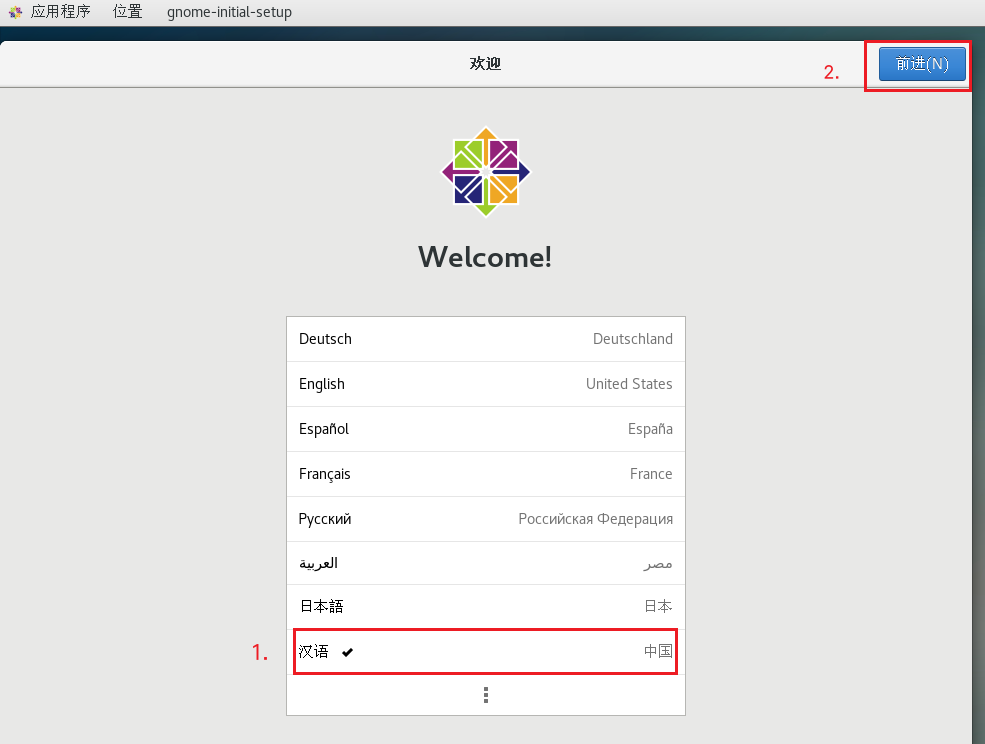 选择支持拼音输入法的键盘:
选择支持拼音输入法的键盘: 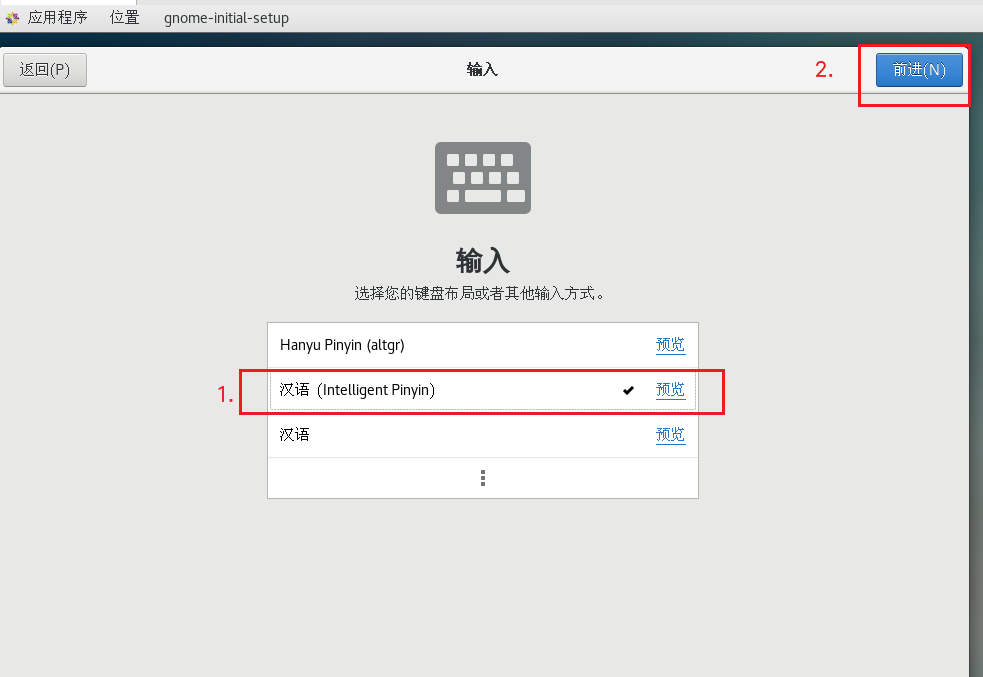 位置信息直接关闭,点击前进:
位置信息直接关闭,点击前进: 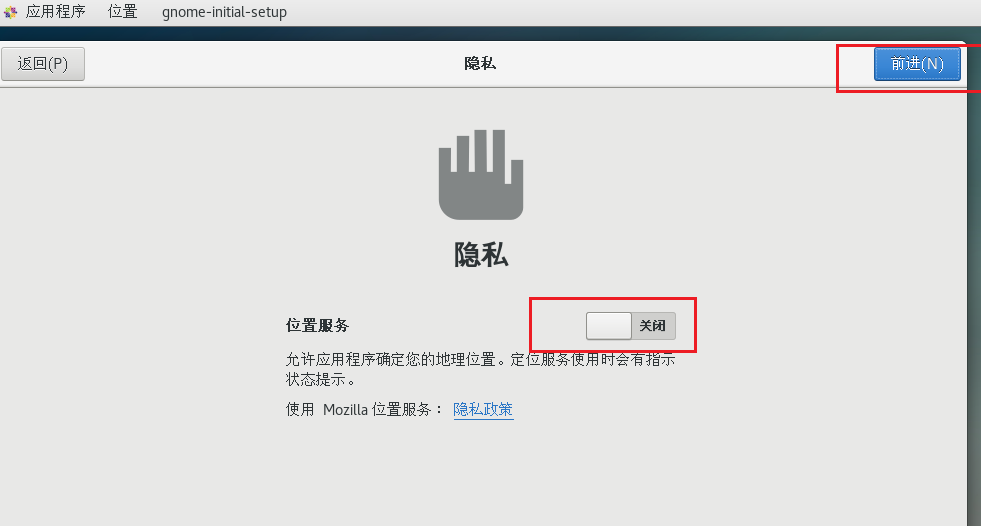 选择跳过创建社交账号:
选择跳过创建社交账号: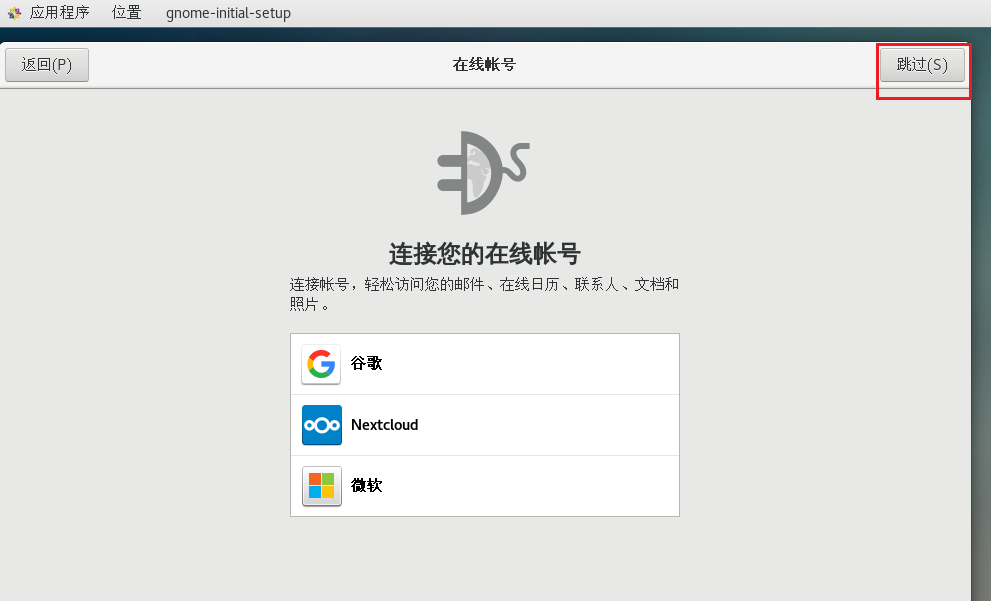 点击开始使用,桌面环境就配置完成了:
点击开始使用,桌面环境就配置完成了: 设置默认启动模式:
设置默认启动模式:
# 设置默认启动模式为图形界面
sudo systemctl set-default graphical.target9.2 配置VNC Server
sudo yum install tigervnc-server -y在Centos7中,配置VNC不再是/etc/sysconfig/vncservers文件,打开其内容如下:
[jack@hadoop102 ~]$ cat /etc/sysconfig/vncservers
# THIS FILE HAS BEEN REPLACED BY /lib/systemd/system/vncserver@.service复制vncserver@.server到系统自启动目录中:
# :1表示显示端口号,要求>0且不重复,比如这里远程连接就是5901, 远程端口为590N格式
cp /lib/systemd/system/vncserver@.service /etc/systemd/system/vncserver@:1.service修改vncserver@:1.service文件:
sudo vim /etc/systemd/system/vncserver@:1.service
# 替换<USER>内容为root
ExecStart=/usr/bin/vncserver_wrapper <USER> %i
ExecStart=/usr/bin/vncserver_wrapper root %i重新加载systemd配置, 并设置开机启动
sudo systemctl daemon-reload
sudo systemctl enable vncserver@:1.service9.3 创建vncserver用户密钥
vncserver启动服务之前创建用户密钥:
# 前面指定的用户配置密钥
[jack@hadoop102 ~]$ su - root
[root@hadoop102 ~]# vncpasswd
Password:
Verify:
Would you like to enter a view-only password (y/n)? n
A view-only password is not used启动vnc server
[root@hadoop102 ~]# systemctl start vncserver@:1.service
## 查看vnc启动端口
[root@hadoop102 ~]# ps -ef|grep vnc
root 59012 1 0 06:06 ? 00:00:00 /bin/sh /usr/bin/vncserver_wrapper root :1
root 59064 1 3 06:06 ? 00:00:00 /usr/bin/Xvnc :1 -auth /root/.Xauthority -desktop hadoop102:1 (root) -fp catalogue:/etc/X11/fontpath.d -geometry 1024x768 -pn -rfbauth /root/.vnc/passwd -rfbport 5901 -rfbwait 30000
root 59077 1 0 06:06 ? 00:00:00 /bin/sh /root/.vnc/xstartup
root 59797 58899 0 06:06 pts/0 00:00:00 grep --color=auto vnc9.4 本地安装vncviewer软件
访问网站https://www.realvnc.com/en/connect/download/viewer,即可下载vncviewer: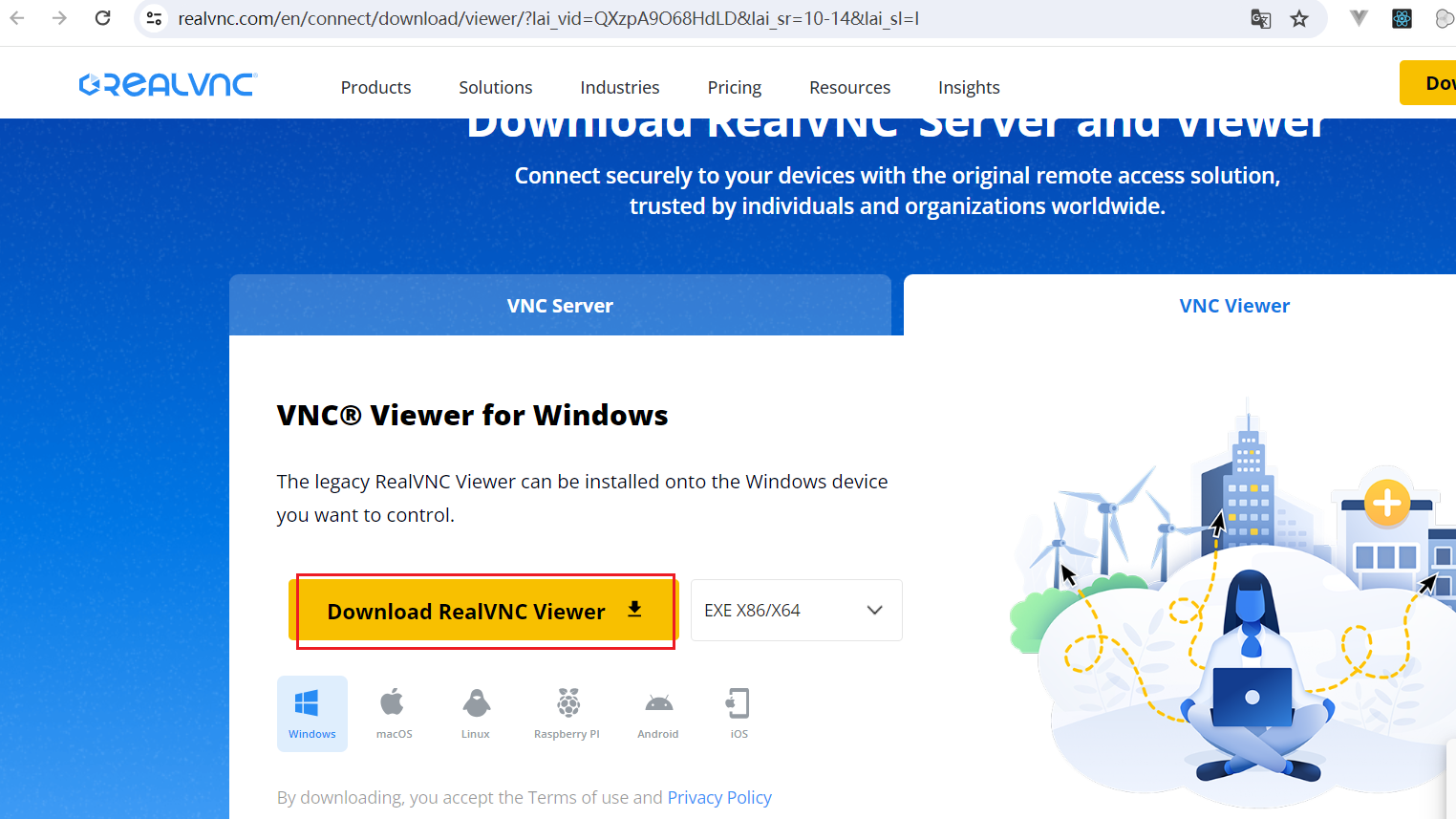 下载后安装完毕后,启动软件点击菜单File->New Connection:
下载后安装完毕后,启动软件点击菜单File->New Connection: 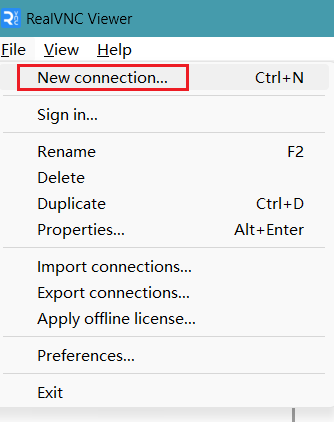 输入连接地址端口和用户名信息:
输入连接地址端口和用户名信息: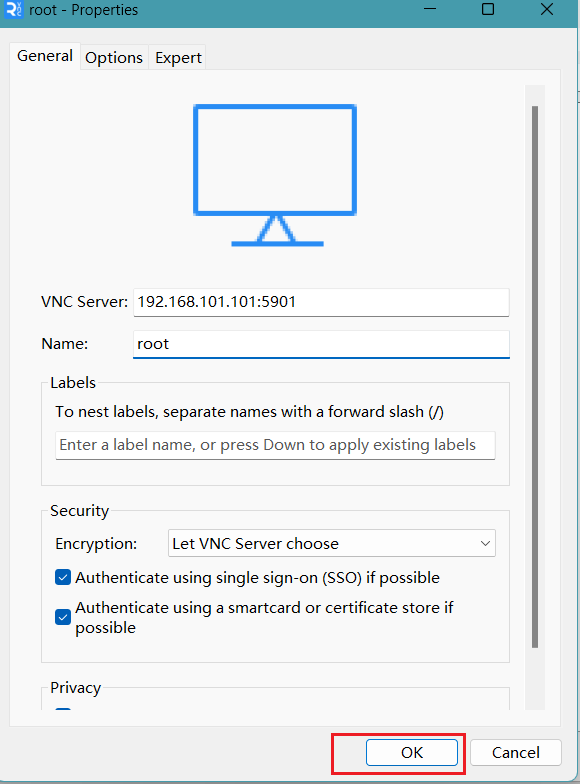 配置好后,双击第一个连接即可进入连接:
配置好后,双击第一个连接即可进入连接: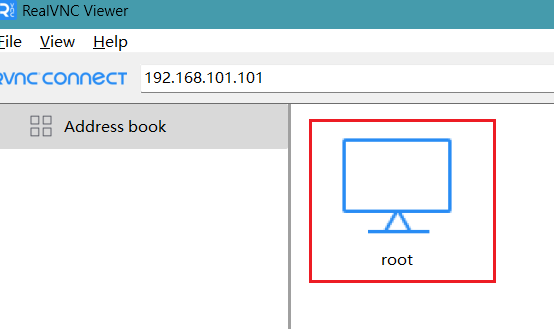 输入密码,勾选记住密码:
输入密码,勾选记住密码: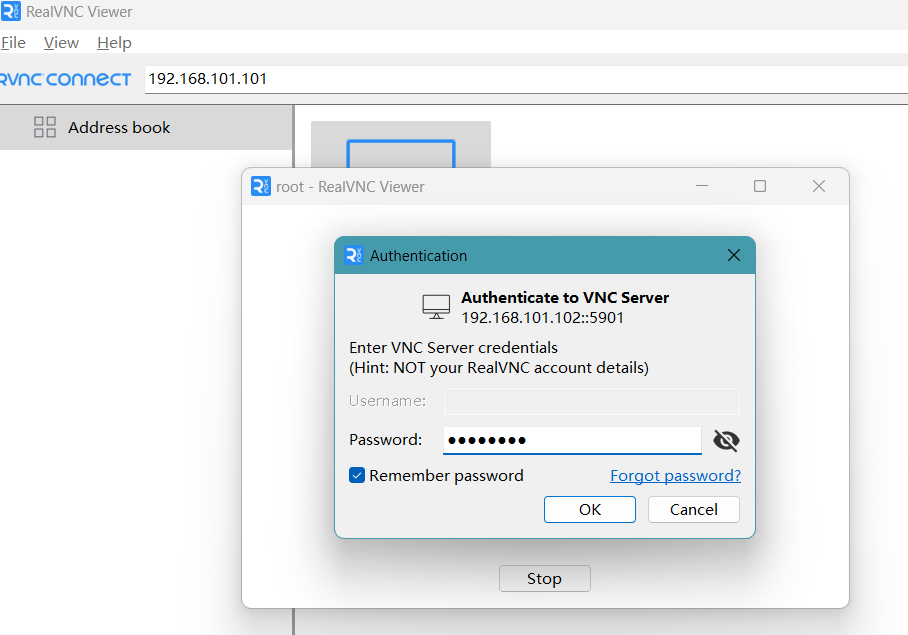 点击connect后,即可进入操作系统界面:
点击connect后,即可进入操作系统界面: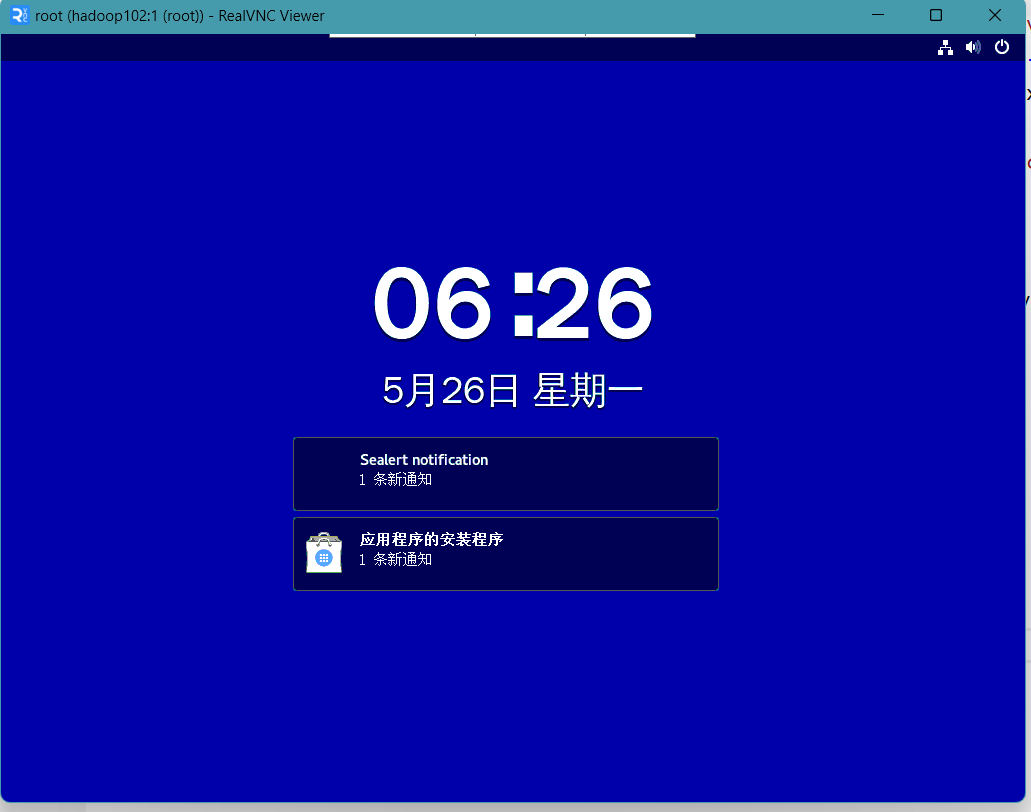
9.5 设置vnc分辨率
编辑/usr/bin/vncserver文件,修改变量geometry的值:
$geometry = "1920x1080";修改后重启vncserver@:1.service:
systemctl stop vncserver@:1.service
systemctl start vncserver@:1.service